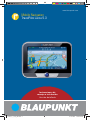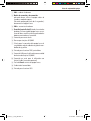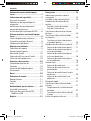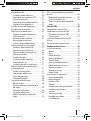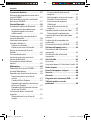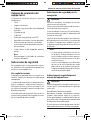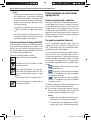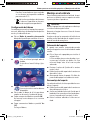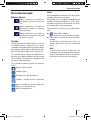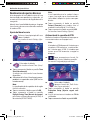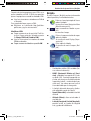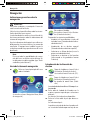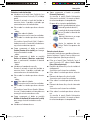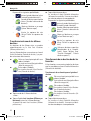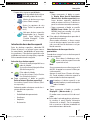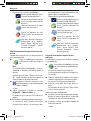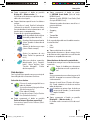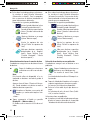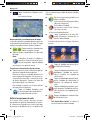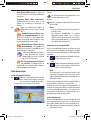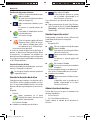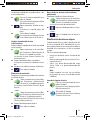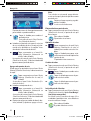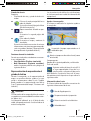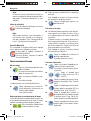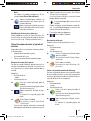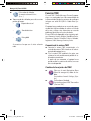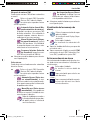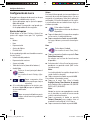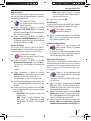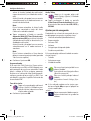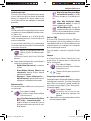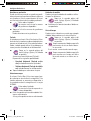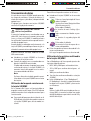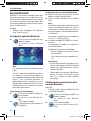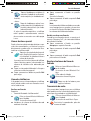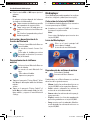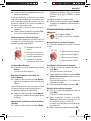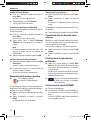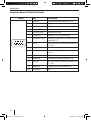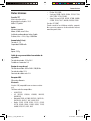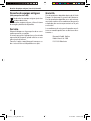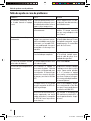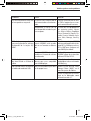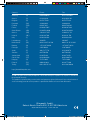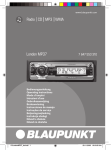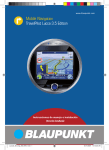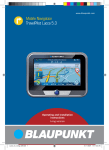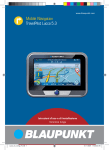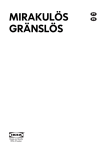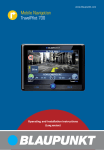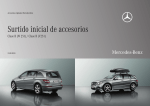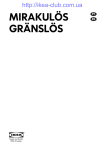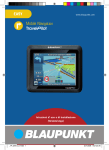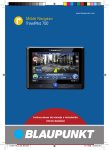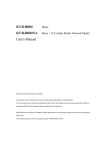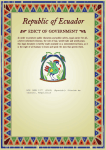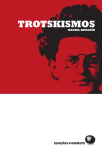Download Mobile Navigation
Transcript
www.blaupunkt.com
Mobile Navigation
TravelPilot Lucca 5.3
Instrucciones de
manejo e instalación
Versión detallada
Lucca_5_3_long_ES.indd 1
01.11.2007 14:02:05 Uhr
Vista de conjunto del equipo
1
2
3
4
5
6
7
8
9
:
;
<
=
2
Lucca_5_3_long_ES.indd 2
01.11.2007 14:02:08 Uhr
Vista de conjunto del equipo
1 VOL -: reducir el volumen
2 Botón de conexión y desconexión:
pulsación breve: inicia el equipo o bien lo
cambia a modo de reposo.
Pulsación prolongada (más de 3 segundos):
desconecta el equipo Lucca.
3 VOL +: aumentar el volumen
4 Pantalla (pantalla táctil): todas las entradas
de datos y el manejo del equipo Lucca se realizan de forma sencilla e intuitiva pulsando los
botones mostrados en la pantalla.
5 Conexión para auriculares
6 Ranura para tarjetas SD/MMC
7 Clavija para la conexión del equipo Lucca al
cargador de red o al cable de carga del encendedor de cigarrillos
8 Entrada para la antena TMC y micrófono
9 Conexión USB para la utilización como unidad
de lectura de tarjetas SD/MMC
: Conexión en serie para la utilización con
Active Cradle (accesorio opcional)
; Tecla de Reset: reinicia el equipo Lucca.
< Cubierta del acumulador
= Entrada para la antena GPS
3
Lucca_5_3_long_ES.indd 3
01.11.2007 14:02:17 Uhr
Contenido
Volumen de suministro del equipo
Lucca ..................................................7
Indicaciones de seguridad ....................7
Uso según las normas ............................7
Advertencias de seguridad para la
navegación ...........................................7
Indicaciones de seguridad para el
manejo del equipo Lucca .......................7
Instrucciones para el manejo del DVD .......8
Primera puesta en servicio del equipo
Lucca ..................................................8
Lámina de protección y cubiertas ............8
Carga del acumulador (batería) ...............8
Configuración del idioma ........................9
Montaje en el vehículo .........................9
Colocación del soporte ..........................9
Desmontaje del soporte .........................9
Montaje del Cradle ..............................10
Colocación del Lucca en el Cradle ..........10
Extracción del equipo Lucca .................10
Conectar y desconectar .....................10
Conexión por primera vez .....................10
Conexión ...........................................10
Activación del modo de reposo ..............10
Desconexión.......................................10
Reset ................................................10
Elementos de mando ..........................11
Botones básicos ..................................11
Teclado ..............................................11
Listas ................................................11
Realización de ajustes básicos ............12
Ajuste del huso horario ........................12
Activación de la consulta del PIN ............12
Modificar el PIN ...............................13
Brújula ..............................................13
Navegación .......................................14
Indicaciones generales sobre la
navegación .........................................14
Inicio del sistema de navegación ............14
Introducción de la dirección de
destino ..............................................14
Entrada a través del teclado ...............15
Entrada a través de voz .....................15
Transferencia de uno de los últimos
destinos.............................................16
Transferencia de un destino desde
los favoritos ........................................16
Transferencia de un favorito para
el guiado al destino...........................16
Introducción de un destino especial .......17
Selección de un destino especial ........17
Selección de un destino especial
en las proximidades ..........................17
Selección de un destino especial
en la zona de destino ........................18
Selección de un destino especial
en una población ..............................18
Guía de viajes .....................................19
Selección de un destino ....................19
Selección de un destino en las
proximidades ..................................19
Selección de un destino en la zona
de destino .......................................20
Selección de un destino en una
población........................................20
Búsqueda rápida .................................21
Transferencia de un destino desde
el mapa..............................................21
Desplazamiento y escalonamiento
del mapa.........................................22
Transferencia de un destino desde
el mapa ..........................................22
Definir las opciones de ruta...................22
4
Lucca_5_3_long_ES.indd 4
01.11.2007 14:02:17 Uhr
Contenido
Guía de destinos .................................23
Inicio del guiado al destino.................23
Interferencia en recepción GPS ..........23
Instrucción por voz ...........................23
Finalización del guiado al destino........24
Llegada al lugar de destino ................24
Guardar la dirección de destino .............24
Guardar la posición actual ....................24
Administración de destinos...................24
Cambiar el nombre del destino
(sólo Favoritos) ................................25
Eliminación de un destino..................25
Borrar todos los destinos
(sólo las últimas poblaciones) ............25
Planificación de ruta con etapas ............25
Introducir el punto de inicio ...............25
Agregar más puntos de ruta ...............26
Eliminación de un punto de ruta .........26
Optimizar el orden............................26
Cambiar el orden..............................26
Inicio del guiado al destino.................26
Simulación de ruta ...........................27
Funciones durante la simulación .........27
Representación de mapa durante el
guiado al destino .................................27
Ayudas a la navegación .....................27
Información sobre la ruta...................27
Límite de velocidad ..........................28
Conexión Bluetooth ..........................28
Funcionamiento del mapa .....................28
Mostrar mapa ..................................28
Desplazamiento y escalonamiento
del mapa.........................................28
Pulsación en el mapa ........................28
Funciones adicionales.......................28
Modificación de los ajustes del
mapa..............................................29
Otras funciones durante el guiado al
destino ..............................................29
Bloqueo de tramos del trayecto ..........29
Descripción de la ruta .......................29
Saltar a un punto determinado del
mapa..............................................29
Función TMC .....................................30
Conexión de la antena TMC ...................30
Cambio de los ajustes del TMC ..............30
Búsqueda de emisoras TMC ...............31
Evitar atascos ..................................31
Visualización de los mensajes de
atasco ...............................................31
Evitar manualmente un atasco ...............31
Configuración de Lucca .....................32
Ajustes del equipo ...............................32
Idioma ............................................32
Hora ...............................................32
Representación ...............................33
Ajustes de fábrica ............................33
Pantalla táctil...................................33
Información del producto ..................33
Representación nocturna ..................33
Seguro antirrobo ..............................34
Tono de las teclas .............................34
Audio/ Vídeo ...................................34
Ajustes para la navegación ....................34
Límite de velocidad ..........................35
Representación ...............................35
Emisoras TMC .................................35
Volumen .........................................35
Categoría para búsqueda rápida .........35
Gasolineras preferidas ......................36
Teclado...........................................36
Seleccionar mapa ............................36
Unidades de medida .........................36
Vista del mapa .................................36
5
Lucca_5_3_long_ES.indd 5
01.11.2007 14:02:17 Uhr
Contenido
Transmisión de datos .........................37
Utilización del mapa de carreteras de la
tarjeta SD/MMC ..................................37
Utilización de los archivos multimedia
de la tarjeta SD/MMC ...........................37
Función Bluetooth..............................38
Iniciado de la aplicación Bluetooth .........38
Iniciar proceso de acoplamiento .........38
Acoplamiento de Lucca con el
teléfono móvil ..................................38
Establecimiento e interrupción de la
conexión Bluetooth ..............................38
Llamar destino especial........................39
Llamadas telefónicas ...........................39
Realizar una llamada .........................39
Recibir o rechazar una llamada ...........39
Regular el volumen del tono de
llamada..............................................39
Transmisión de audio ...........................39
Activación y desactivación de la
función de Bluetooth............................40
Desacoplamiento de teléfonos
móviles ..............................................40
Mediaplayer ......................................40
Colocación de la tarjeta SD/MMC ...........40
Inicio del Mediaplayer ..........................40
Reproducción de archivos de música ......40
Navegación por los archivos de
música ...........................................41
Cambio al Music-Browser ..................41
Reproducción repetitiva de archivos
de música (Repeat) ..........................41
Reproducción aleatoria de archivos
de música (Shuffle) ..........................41
Visualización de los archivos de
imágenes ...........................................41
Navegación por los archivos de
imagen ...........................................41
Visualización del directorio de
imágenes ........................................41
Rotación de los archivos de imagen .....41
Cambio al Picture-Browser ................42
Presentación de imágenes
(Slideshow) ....................................42
Inicio de la presentación de
imágenes ........................................42
Reproducción de archivos de vídeo ........42
Detención de la reproducción ............42
Conexión de fuentes de audio-vídeo
externas.............................................42
Finalización de la reproducción
multimedia .........................................42
Extracción de la tarjeta SD/MMC ...........42
Software del equipo Lucca..................43
Reinstalación del software de
navegación .........................................43
Actualización del software de
navegación .........................................43
Active Cradle ....................................43
Accesorios .........................................43
Asignación de pins D-Sub Active Cradle ..44
Datos técnicos ...................................45
Desecho de equipos antiguos .............46
Servicio ............................................46
Garantía............................................46
Preguntas más frecuentes/FAQ ..........47
Tabla de ayuda en caso de
problemas .........................................48
6
Lucca_5_3_long_ES.indd 6
01.11.2007 14:02:18 Uhr
Volumen de suministro | Indicaciones de seguridad
Volumen de suministro del
equipo Lucca
El volumen de suministro incluye los siguientes
componentes:
• Lucca
• Soporte con ventosa
• Cable de carga conectable al encendedor de
cigarrillos
• Cargador de red
• Cable USB
• Antena para recepción de señal TMC
• Manual de instrucciones (versión abreviada)
• DVD con mapas de carreteras y manual de
instrucciones (versión detallada), programa
de restauración
• Cradle (Active Cradle disponible opcionalmente)
Nota:
Recomendamos la utilización de accesorios
originales Blaupunkt.
Indicaciones de seguridad
Por su propio interés, lea atentamente las siguientes advertencias de seguridad antes de poner en
marcha su nuevo equipo Lucca.
Uso según las normas
El equipo está concebido para el uso móvil en el
vehículo. También está previsto el uso del equipo
como peatón.
¡La información especial para la navegación en camiones, autobuses y autocaravanas, como p. ej.
limitaciones de altura y anchura así como las cargas máximas permitidas, no está incluida en los
datos de navegación!
El uso del sistema de navegación fuera de las carreteras/calles (offroad) con el equipo Lucca solamente es posible de forma limitada.
Advertencias de seguridad para la
navegación
Atención:
Para evitar accidentes, no manipule el Lucca durante la marcha del vehículo.
¡Dirija la vista a la pantalla sólo cuando las circunstancias de tráfico sean seguras!
La señalización de la carretera y las señales de tráfico tienen preferencia sobre las indicaciones del
sistema de navegación.
Siga las indicaciones del equipo Lucca sólo cuando lo permitan las circunstancias y las normas de
circulación. El equipo Lucca también le guiará a
su destino cuando tenga que desviarse de la ruta
planificada.
Notas:
• La mejor opción es planificar las rutas antes de partir. Si desea introducir una ruta
nueva cuando ya esté en camino, pare primero en un área de descanso o en un aparcamiento cercano.
• Si no ha escuchado bien las indicaciones
de voz o si no está seguro de qué acción
debe realizar en la siguiente intersección,
la representación del mapa o de las flechas
sirven de orientación rápida.
Indicaciones de seguridad para el
manejo del equipo Lucca
Atención:
Proteja el equipo de la humedad, ya que no es estanco al agua ni está protegido contra salpicaduras de agua.
No modifique ni desmonte el equipo.
No exponga el equipo a temperaturas extremas
(heladas, calor extremo, fuego), p. ej. con el vehículo aparcado bajo la radiación directa del sol,
para evitar tanto la formación de humedad como
el sobrecalentamiento del equipo.
En caso contrario, tanto el equipo como el acumulador podrían deformarse, inflamarse o explotar.
7
Lucca_5_3_long_ES.indd 7
01.11.2007 14:02:18 Uhr
Indicaciones de seguridad | Primera puesta en servicio del equipo Lucca
Notas:
• Extraiga el enchufe del suministro eléctrico
del equipo Lucca si no utiliza su vehículo
durante más de tres días. El receptor GPS
consume corriente de forma continuada y
podría, en consecuencia, descargar la baterías del vehículo.
• Desenchufe el conector, pero sin tirar del
cable de conexión. El cable podría dañarse.
• No utilice disolventes corrosivos para la
limpieza del equipo. Utilice únicamente un
paño húmedo que no deje pelusa.
Instrucciones para el manejo del DVD
Junto al equipo se suministra un DVD que contiene el software de navegación y el material cartográfico. Tenga en cuenta las siguientes instrucciones como medidas de protección del DVD frente a
la suciedad y posibles deterioros:
Conserve el DVD dentro de su funda.
Toque el DVD sólo por los bordes.
No exponga el DVD y la funda a la radiación directa del sol.
Utilice sólo DVD limpios. En caso necesario, limpie el DVD de dentro hacia afuera con un paño blando y que no suelte
pelusa.
Nunca limpie el DVD en sentido circular.
No utilice disolventes, ni siquiera para la
cara impresa del DVD.
Primera puesta en servicio del
equipo Lucca
Lámina de protección y cubiertas
Retire de la pantalla la lámina de protección antes del primer uso. Retire la cubierta de goma
en la parte inferior de la carcasa antes de usar el
Cradle. Retire la tarjeta SD de muestra antes de
introducir una tarjeta SD/MMC en la ranura. Para
proteger los contactos puede volver a colocar la
cubierta de goma y la tarjeta de muestra después
de utilizar el equipo Lucca.
Carga del acumulador (batería)
Con el acumulador integrado puede utilizar el
equipo Lucca hasta 5 horas sin conectarlo a la
red. La duración exacta de funcionamiento depende del tipo de uso del equipo.
La visualización del estado de carga del acumulador se encuentra en la vista del mapa, arriba en
el centro de la pantalla. El número de segmentos
claros del símbolo de batería indican el estado
de carga del acumulador (de 0 a 3 segmentos).
Los símbolos empleados tienen el siguiente significado:
El equipo se abastece de una fuente de
•
alimentación externa.
El equipo se abastece del acumulador
•
interno. El estado de carga del acumulador
recargable es suficiente.
El equipo se abastece del acumulador
•
interno. El estado de carga del acumulador
recargable es bajo.
Cuando el estado de carga del acumulador es muy
bajo, se emite un mensaje de advertencia.
쏅 Para cargar el acumulador, conecte el cargador de red suministrado o bien el cable de
carga para el encendedor de cigarrillos.
Notas:
• Emplee sólo cargadores originales para el
funcionamiento y carga del acumulador.
• El acumulador está equipado con una protección para evitar sobrecalentamientos.
8
Lucca_5_3_long_ES.indd 8
01.11.2007 14:02:18 Uhr
Primera puesta en servicio del equipo Lucca | Montaje en el vehículo
Por ello el acumulador no sigue cargándose si se alcanza una temperatura ambiente
por encima de 45 °C.
No tire los acumuladores defectuosos
•
a la basura. Deposítelos en los puestos de recogida correspondientes.
Configuración del idioma
Cuando ponga en marcha el equipo Lucca por primera vez, debe elegir el idioma preferido para los
menús y la indicación de voz.
쏅 Pulse el Botón de conexión y desconexión
debajo de la pantalla para conectar el Lucca.
Montaje en el vehículo
Para el montaje provisional en el vehículo, el equipo Lucca se suministra con un soporte con ventosa para sujetarlo a el parabrisas.
Atención:
Monte el equipo Lucca de modo que no obstruya
su visión ni le distraiga del tráfico.
No monte el equipo Lucca en el área de alcance
de los airbags.
Asegúrese de que los ocupantes del vehículo no
puedan resultar dañados por el equipo Lucca en
caso de frenada de emergencia.
Colocación del soporte
쏅
Pulse en el menú principal sobre el
símbolo.
Se visualiza el menú Settings (Ajustes).
El soporte con ventosa suministrado permite
montar el equipo Lucca en el vehículo de un modo
sencillo.
쏅 Elija el lugar más apropiado para instalar el
equipo Lucca.
La luna no debe tener restos de polvo ni grasa para que la fijación sea óptima. En caso
necesario limpie antes la luna con un paño
adecuado.
쏅 Presione la placa de fijación de la ventosa
contra la luna.
쏅 Doble la palanca del soporte de la ventosa en
dirección a la luna.
쏅 Ahora puede alinear el soporte. El raíl de alojamiento del equipo Lucca debe estar recto.
Desmontaje del soporte
쏅
Pulse sobre el símbolo.
Se muestra una lista con los idiomas
disponibles.
쏅 Pulse sobre el idioma de la lista que desee
emplear en los menú y la indicación de voz.
쏅 Toque suavemente el botón en pantalla OK.
Un mensaje le avisa de que se va a reiniciar
el equipo.
쏅 Toque suavemente el botón en pantalla Yes
(Sí).
Se carga el idioma.
Si cambia de vehículo, lo único que debe hacer es
retirar el soporte.
쏅 Doble la palanca del soporte de la ventosa en
dirección opuesta a la luna.
쏅 Suelte con cuidado la placa de fijación por el
borde de la luna para que el aire pueda penetrar en el espacio entre la ventosa y la luna.
쏅 Retire la ventosa adherida a la luna con cuidado.
9
Lucca_5_3_long_ES.indd 9
01.11.2007 14:02:19 Uhr
Montaje en el vehículo | Conectar y desconectar | Reset
Montaje del Cradle
Conectar y desconectar
El soporte con ventosa tiene un alojamiento para
el Cradle.
쏅 Encaje el Cradle en el soporte con ventosa.
Conexión por primera vez
Colocación del Lucca en el Cradle
El Lucca dispone de una apertura en la parte inferior para alojarse en el Cradle.
쏅 Retire la cubierta de goma de la parte inferior
de la carcasa.
쏅 Coloque el Lucca sobre el alojamiento del
Cradle y encájelo moviéndolo hacia atrás.
Al conectar por primera vez el Lucca, se carga
el software en el sistema. Por ello el proceso de
conexión puede durar hasta un minuto. También
dura más tiempo de lo habitual el primer guiado
al destino.
Conexión
쏅 Pulse el Botón de conexión y desconexión
debajo de la pantalla para conectar el Lucca.
El equipo Lucca se conecta. (Si el equipo se
encuentra en modo de reposo, se mostrará la
última indicación activa.)
Activación del modo de reposo
쏅 Pulse brevemente el Botón de conexión y
desconexión debajo de la pantalla para activar el modo de reposo.
El equipo Lucca cambia al modo de reposo.
Desconexión
Extracción del equipo Lucca
쏅 Presione la palanca del Cradle en la parte trasera del Lucca y tire del equipo Lucca hacia
delante.
쏅 Extraiga el equipo Lucca del Cradle hacia
arriba.
Para proteger los contactos puede volver a colocar la cubierta de goma y la tarjeta de muestra
después de utilizar el equipo Lucca.
쏅 Para desconectar mantenga pulsado el Botón
de conexión y desconexión durante más de
3 segundos.
Se desconectará el equipo Lucca.
Nota:
La desconexión por completo del Lucca sólo
es necesaria cuando no utilice el equipo por
largo tiempo o si desea descargar material
cartográfico de la tarjeta SD/MMC.
Reset
Con la tecla Reset puede iniciar de nuevo el equipo Lucca.
쏅 Para ello, pulse la tecla Reset en la parte inferior del equipo Lucca.
10
Lucca_5_3_long_ES.indd 10
01.11.2007 14:02:20 Uhr
Elementos de mando
Elementos de mando
Botones básicos
Toque suavemente este botón en
pantalla para regresar al menú anterior.
Toque suavemente este botón en
pantalla para cambiar a la siguiente
página del menú.
Toque suavemente este botón en
pantalla para confirmar una entrada
de datos o un ajuste.
•
•
•
Teclado
Cuando sea preciso introducir texto, se visualiza
un teclado virtual en la pantalla. De esa manera puede realizar todo tipo de entrada de datos,
pulsando con el dedo sobre el símbolo correspondiente. Sólo puede introducir letras mayúsculas.
En la entrada de los nombres de poblaciones o
de calles no se deben introducir caracteres especiales ni diéresis. El equipo Lucca completa estos
caracteres automáticamente.
En el teclado encontrará además las siguientes
teclas:
Borrar el último carácter
Listas
A menudo pueden visualizarse listas de las cuales
se puede seleccionar una entrada.
Por ejemplo, si en la entrada de una población no
introduce el nombre completo. En la lista aparecen todas las entradas que comienzan con las letras introducidas hasta ese momento.
Para mostrar una lista con más entradas adicionales:
Pulse sobre el símbolo.
쏅
Se muestra una lista con los resultados.
쏅 Pulse sobre la entrada de la lista que desee
escoger.
Se selecciona el elemento de la lista y se
muestra de nuevo el menú de entrada de
datos.
Nota:
Si una lista tiene más de 5 elementos, con
ayuda de la barra de desplazamiento mostrada en el lateral puede reconocer en qué posición de la lista se encuentra actualmente.
Introducir guión
Entrada de un espacio en blanco
Cambiar a teclado de letras alternativo
Abrir el teclado para números, para introducir p. ej. el número de casa
Abrir el teclado de letras
11
Lucca_5_3_long_ES.indd 11
01.11.2007 14:02:21 Uhr
Realización de ajustes básicos
Realización de ajustes básicos
Antes de emplear el Lucca debería ajustar el huso
horario válido correspondiente a su posición, así
se mostrará la hora correcta de llegada durante la
navegación.
Además tiene la posibilidad de proteger al equipo
Lucca frente a personas no autorizadas mediante
el uso de un PIN.
Ajuste del huso horario
쏅
Pulse en el menú principal del Lucca
sobre el símbolo.
Se visualiza el menú Settings (Ajustes).
Nota:
Si en la posición actual se cambia la hora o
si pasa a una región con un huso horario distinto, deberá adaptar los ajustes correspondientes.
쏅 Toque suavemente el botón en pantalla
Format (Formato) para cambiar entre el
modo de visualización de 12 o 24 horas.
쏅 Toque suavemente el botón en pantalla OK.
Se visualiza el menú Settings (Ajustes).
Activación de la consulta del PIN
Mediante el uso de un PIN puede evitar que personas no autorizadas usen el equipo Lucca.
Nota:
Al introducir el PIN dispone de 3 intentos para
introducir el PIN correcto o, a continuación,
de 3 intentos para el PUK. Si introduce por
tercera vez un PUK incorrecto, su equipo se
bloqueará.
쏅
쏅
Toque suavemente en el menú Settings (Ajustes) el botón en pantalla.
Se muestra la segunda página del menú.
Pulse sobre el símbolo.
Se visualiza el menú Time (Hora).
쏅 Toque suavemente el botón en pantalla Time
Zone (Huso horario).
Se muestra una lista con los husos horarios
disponibles.
쏅 Seleccione de la lista el huso horario correspondiente a su posición actual (GMT sin horario de verano).
Nota:
La visualización de las capitales de la región
facilita la selección.
쏅 Toque suavemente el botón en pantalla OK.
쏅 Toque suavemente el botón en pantalla
Daylight Saving Time (Horario de verano)
para activar el horario de verano (ACTIVO) o
desactivarlo (DESACTIVADO).
쏅
Pulse sobre el símbolo.
Aparece el menú Anti Theft Protection (Seguro antirrobo).
쏅 Toque suavemente el botón en pantalla
Protection Setup (Ajustar seguro antirrobo).
쏅 Siga las instrucciones e introduzca un PIN de
su elección.
쏅 Toque suavemente el botón en pantalla OK.
12
Lucca_5_3_long_ES.indd 12
01.11.2007 14:02:21 Uhr
Realización de ajustes básicos | Brújula
Después de ajustar por primera vez el PIN, se requiere introducir un PUK. El PUK sirve para bloquear el equipo Lucca cuando ha olvidado el PIN.
쏅 Siga las instrucciones e introduzca un PUK de
su elección.
Para guardar de forma segura su PUK:
쏅 Regístrese en la dirección http://puk.blaupunkt.com y siga las instrucciones.
Modificar el PIN
쏅 Toque suavemente en el menú Anti Theft Protection (Seguro antirrobo) el botón en pantalla Change PIN Code (Cambiar PIN).
쏅 Siga las instrucciones e introduzca un nuevo
PIN de su elección.
쏅 Toque suavemente el botón en pantalla OK.
Brújula
El menú Compass (Brújula) contiene información
sobre la posición y la velocidad actuales.
Pulse en el menú principal del Lucca
쏅
sobre el símbolo.
Se visualiza el menú Navigation Menu
(Menú de navegación).
Toque suavemente el botón en pan쏅
talla.
Se visualiza el mapa.
Pulse en la representación de mapas
쏅
sobre el símbolo.
Se visualiza el menú Display (Representación).
Pulse sobre el símbolo.
쏅
Se visualiza el menú Compass (Brújula).
–
–
–
–
–
–
Cantidad de satélites GPS recibidos (barras arriba en la derecha)
HDOP (Horizontal Dilution of Precision): calidad de la recepción GPS (valores de 0 a 50). Cuanto más pequeño sea
el valor, más exacta será la localización de
la posición (valor 0 = sin desvío de la posición real). Los valores que van hasta el
8 son admisibles para la navegación.
La brújula: dirección de marcha (indicación admisible a partir de 5 km/h)
Speed (Velocidad): velocidad actual del
vehículo
Altitude (Altura): altura actual sobre el
nivel del mar
Latitude/Longitude (Latitud/longitud):
posición actual en grados de longitud
este y grados de latitud norte
13
Lucca_5_3_long_ES.indd 13
01.11.2007 14:02:22 Uhr
Navegación
Navegación
Indicaciones generales sobre la
navegación
Atención:
Para evitar accidentes, no manipule el Lucca durante la marcha del vehículo.
¡Dirija la vista a la pantalla sólo cuando las circunstancias de tráfico sean seguras!
La señalización de la carretera y las señales de tráfico tienen preferencia sobre las indicaciones del
sistema de navegación.
Siga las indicaciones del equipo Lucca sólo cuando lo permitan las circunstancias y las normas de
circulación. El equipo Lucca también le guiará a
su destino cuando tenga que desviarse de la ruta
planificada.
Nota:
Para usar todas las posibilidades de navegación del Lucca, realice los ajustes básicos antes del primer uso del navegador (cap. "Realización de ajustes básicos").
쏅
Pulse sobre el símbolo.
Se visualiza el menú Select Destination (Entrada de destino).
Dispone de las siguientes posibilidades:
– Introducir un nuevo destino a través del
teclado o la voz ("Introducción de la dirección de destino")
– Introducción de un destino especial
("Introducción de un destino especial")
– Seleccionar un último destino (no en la
primera entrada de destino)
– Seleccionar un destino en los favoritos
(sólo cuando se ha guardado al menos
1 destino)
Inicio del sistema de navegación
Introducción de la dirección de
destino
쏅
쏅
Pulse en el menú principal del Lucca
sobre el símbolo.
Toque el símbolo en el menú Select
Destination (Entrada de destino).
Se visualiza el menú Postcode (CP).
- o bien -
쏅
Se visualiza el menú Navigation Menu (Menú
de navegación).
Toque el símbolo en el menú Select
Destination (Entrada de destino).
Se visualiza el menú Town (Población).
La entrada de destino utiliza el último país seleccionado.
쏅 Pulse sobre el símbolo de la bandera en la
esquina superior izquierda para seleccionar
otro país.
Se muestra la lista de países disponibles.
쏅 Pulse en la lista sobre el país que desee escoger.
Se selecciona el país.
La próxima entrada de destino la puede realizar a través del teclado o por mensaje de voz.
14
Lucca_5_3_long_ES.indd 14
01.11.2007 14:02:22 Uhr
Navegación
Entrada a través del teclado
쏅 Introduzca en el menú Town (Población) una
ciudad o en el menú Postcode (CP) el código
postal.
Durante la entrada a través del teclado se
muestran hasta 3 posibles resultados que
concuerdan con su entrada de datos.
쏅 Pulse sobre la entrada que desee seleccionar.
- o bien Pulse sobre el símbolo.
쏅
Se muestra una lista con los resultados.
쏅 Pulse sobre la entrada que desee seleccionar.
Se visualiza el menú Road (Calle). Puede introducir una calle, el centro de la ciudad o navegar hasta un destino especial:
쏅 Toque suavemente el botón en pantalla
Centre (Centro de la ciudad) para navegar
hasta el centro de la ciudad.
- o bien 쏅 Toque suavemente el botón en pantalla
Points of Interest (Destinos especiales)
para, a continuación, introducir un destino
especial.
- o bien 쏅 Introduzca el nombre de una calle.
Durante la entrada a través del teclado se
muestran hasta 3 posibles resultados que
concuerdan con su entrada de datos.
쏅 Pulse sobre la entrada que desee seleccionar.
- o bien Pulse sobre el símbolo.
쏅
Se muestra una lista con los resultados.
쏅 Pulse sobre la entrada que desee seleccionar.
Se visualiza el menú House Number (Número
de casa). Puede introducir el número de casa
o navegar hasta el centro de esa calle:
쏅 Toque suavemente el botón en pantalla
Middle of the Road (Al centro de la calle)
para navegar hasta el centro de esa calle.
- o bien 쏅 Introduzca el número de casa.
쏅 Toque suavemente el botón en pantalla
Proceed (Continuar).
Se visualiza el menú Detailed Information
(Información en detalle). Se muestra el destino seleccionado para su comprobación.
Dispone de las siguientes posibilidades:
Iniciar el guiado al destino (véase
–
"Inicio del guiado al destino")
Guardar el destino como favorito
–
(véase "Guardar la dirección de
destino")
Mostrar el destino en un mapa
–
(véase "Mostrar mapa")
–
Ajustar las opciones de ruta
(véase "Definir las opciones de
ruta")
Entrada a través de voz
La entrada a través de voz es posible en Alemania,
Austria, Inglaterra, España, Francia e Italia en sus
idiomas respectivos (alemán para Austria).
쏅 Pulse en el menú Town (Población) o en el
menú Postcode (CP) sobre el botón Voice
Entry (Entrada por voz).
쏅 Pronuncie de forma alta y clara la ciudad o el
código postal.
Se muestra una lista con los resultados.
쏅 Pulse sobre la entrada que desee seleccionar.
쏅 Pronuncie de forma alta y clara la calle.
Se muestra una lista con los resultados.
쏅 Pulse sobre la entrada que desee seleccionar.
쏅 Pronuncie de forma alta y clara el número de
casa.
Se muestra una lista con los resultados.
쏅 Pulse sobre la entrada que desee seleccionar.
Se visualiza el menú Detailed Information
(Información en detalle). Se muestra el destino seleccionado para su comprobación.
15
Lucca_5_3_long_ES.indd 15
01.11.2007 14:02:23 Uhr
Navegación
Dispone de las siguientes posibilidades:
Iniciar el guiado al destino (véase
–
"Inicio del guiado al destino")
Guardar el destino como favorito
–
(véase "Guardar la dirección de
destino")
Mostrar el destino en un mapa
–
(véase "Mostrar mapa")
–
Ajustar las opciones de ruta
(véase "Definir las opciones de
ruta")
Transferencia de uno de los últimos
destinos
Sus destinos de los últimos viajes se guardan
automáticamente en la lista Last Locations
(Últimas poblaciones).
Los tres últimos destinos se muestran en el menú
Select Destination (Entrada de destino) y se pueden seleccionar directamente.
Pulse en el menú principal del Lucca
쏅
sobre el símbolo.
Se visualiza el menú Navigation Menu
(Menú de navegación).
Pulse sobre el símbolo.
쏅
Se visualiza el menú Select Destination (Entrada de destino).
쏅 Toque uno de los 3 últimos destinos.
- o bien 쏅 Toque el botón Last Locations (Últimas poblaciones) junto a los 3 últimos destinos.
Se muestra el menú Last Locations (Últimas
poblaciones).
쏅 Toque el destino que desee.
Se visualiza el menú Detailed Information
(Información en detalle). Se muestra el destino seleccionado para su comprobación.
Dispone de las siguientes posibilidades:
Iniciar el guiado al destino (véase
–
"Inicio del guiado al destino")
Guardar el destino como favorito
–
(véase "Guardar la dirección de
destino")
Mostrar el destino en un mapa
–
(véase "Mostrar mapa")
–
–
Ajustar las opciones de ruta
(véase "Definir las opciones de
ruta")
Sólo para destinos especiales
determinados (p. ej. hospital,
hotel): llamar destino (cap.
"Función Bluetooth", "Llamar
destino especial")
Transferencia de un destino desde los
favoritos
En los favoritos se encuentran todos los destinos
que ha guardado en el menú Detailed Information
(Información detallada).
Transferencia de un favorito para el guiado al
destino
Pulse en el menú principal del Lucca
쏅
sobre el símbolo.
Se visualiza el menú Navigation Menu
(Menú de navegación).
Pulse sobre el símbolo.
쏅
Se visualiza el menú Select Destination (Entrada de destino).
Pulse sobre el símbolo.
쏅
Se visualiza el menú Favourites (Favoritos).
쏅 Toque el destino que desee.
Se visualiza el menú Detailed Information
(Información en detalle). Se muestra el destino seleccionado para su comprobación.
16
Lucca_5_3_long_ES.indd 16
01.11.2007 14:02:23 Uhr
Navegación
Dispone de las siguientes posibilidades:
Iniciar el guiado al destino (véase
–
"Inicio del guiado al destino")
Mostrar el destino en un mapa
–
(véase "Mostrar mapa")
–
–
Ajustar las opciones de ruta
(véase "Definir las opciones de
ruta")
Sólo para destinos especiales
determinados (p. ej. hospital,
hotel): llamar destino (cap.
"Función Bluetooth", "Llamar
destino especial")
Introducción de un destino especial
Entre los destinos especiales, abreviado POI
(Points of Interest), se incluyen lugares concretos como hoteles, posibilidades de aparcamiento y gasolineras. Estos destinos especiales están
guardados en el material cartográfico y se pueden
utilizar como destino de navegación.
Selección de un destino especial
Pulse en el menú principal del Lucca
쏅
sobre el símbolo.
Se visualiza el menú Navigation Menu
(Menú de navegación).
Pulse sobre el símbolo.
쏅
Se visualiza el menú Select Destination (Entrada de destino).
쏅 Toque suavemente el botón en pantalla
Points of Interest (Destinos especiales).
Se visualiza el menú Point of Interest (Destinos especiales).
Solamente puede seleccionar uno de los siguientes destinos especiales:
– Hoteles
– Posibilidades de aparcamiento
– Gasolineras
– Hospitales
– Restaurantes
Notas:
• Toque suavemente el botón en pantalla Display More Special Destinations
(Mostrar más destinos especiales) para
cargar destinos especiales adicionales
como atracciones turísticas. El destino especial se selecciona tocando suavemente.
• Toque suavemente el botón en pantalla
MERIAN Scout Guide (Guía de viajes
MERIAN Scout) para acceder a la guía de
viajes. (Cap. "Guía de viajes")
쏅 Pulse sobre el símbolo que desee para abrir el
tipo de destino especial.
Ahora puede seleccionar si desea navegar
hasta un destino especial cerca de su posición, cerca del área de destino o en una población concreta.
Selección de un destino especial en las
proximidades
Cuando desee navegar hacia un destino especial
cerca de su posición:
Pulse sobre el símbolo para selec쏅
cionar un destino especial cerca de
su posición actual.
Nota:
Si en ese momento no se recibe ninguna señal
del GPS, el equipo Lucca asume la última posición conocida.
Aparece el menú Name (Término de búsqueda). Puede introducir un destino especial o
mostrar todos los destinos especiales:
Introduzca el destino especial o una
쏅
parte del nombre y a continuación pulse
sobre el símbolo.
- o bien 쏅 Toque suavemente el botón en pantalla
Display All ... (Mostrar todos...).
En ambos casos se muestra la lista de resultados.
쏅 Pulse sobre la entrada que desee seleccionar.
Se visualiza el menú Detailed Information
(Información en detalle). Para la comprobación se muestran el destino introducido así
como informaciones adicionales.
17
Lucca_5_3_long_ES.indd 17
01.11.2007 14:02:24 Uhr
Navegación
Dispone de las siguientes posibilidades:
Iniciar el guiado al destino (véase
–
"Inicio del guiado al destino")
Guardar el destino como favorito
–
(véase "Guardar la dirección de
destino")
Mostrar el destino en un mapa
–
(véase "Mostrar mapa")
–
–
Ajustar las opciones de ruta
(véase "Definir las opciones de
ruta")
Sólo para destinos especiales
determinados (p. ej. hospital,
hotel): llamar destino (cap.
"Función Bluetooth", "Llamar
destino especial")
Selección de un destino especial en la zona de
destino
Cuando desee navegar hacia un destino especial
en la zona de destino:
Toque el símbolo para seleccionar
쏅
un destino cerca del área de destino.
Nota:
Esta función sólo esta disponible si ya ha introducido un destino e iniciado el guiado al
destino.
Aparece el menú Name (Término de búsqueda). Puede introducir un destino especial o
mostrar todos los destinos especiales:
Introduzca el destino especial o una
쏅
parte del nombre y a continuación pulse
sobre el símbolo.
- o bien 쏅 Toque suavemente el botón en pantalla
Display All ... (Mostrar todos...).
En ambos casos se muestra la lista de resultados.
쏅 Pulse sobre la entrada que desee seleccionar.
Se visualiza el menú Detailed Information
(Información en detalle). Se muestran el des-
tino introducido así como informaciones adicionales para su comprobación.
Dispone de las siguientes posibilidades:
Iniciar el guiado al destino (véase
–
"Inicio del guiado al destino")
Guardar el destino como favorito
–
(véase "Guardar la dirección de
destino")
Mostrar el destino en un mapa
–
(véase "Mostrar mapa")
–
–
Ajustar las opciones de ruta
(véase "Definir las opciones de
ruta")
Sólo para destinos especiales
determinados (p. ej. hospital,
hotel): llamar destino (cap.
"Función Bluetooth", "Llamar
destino especial")
Selección de un destino especial en una
población
Cuando desee navegar hacia un destino especial
en una población:
Pulse sobre el símbolo para seleccio쏅
nar un destino en una población concreta.
Se visualiza el menú Town (Población).
La entrada de destino utiliza el último país seleccionado.
쏅 Toque el símbolo de la bandera en la esquina
superior izquierda para seleccionar un país.
Se muestra la lista de países disponibles.
쏅 Pulse en la lista sobre el país que desee escoger.
Se selecciona el país y el menú Town (Población) se vuelve a mostrar.
Seleccione ahora una población:
쏅 Introduzca a través del teclado o por voz la población tal como se describe en el apartado
"Introducción de la dirección de destino".
쏅 Introduzca a través del teclado el nombre de
un destino especial.
- o bien -
18
Lucca_5_3_long_ES.indd 18
01.11.2007 14:02:24 Uhr
Navegación
쏅 Toque suavemente el botón en pantalla
Display All ... (Mostrar todos...).
Se relacionan los destinos especiales disponibles de esta categoría.
쏅 Toque el destino especial hacia el cual desea
navegar.
Se visualiza el menú Detailed Information
(Información en detalle). Se muestran el destino introducido así como informaciones adicionales para su comprobación.
Dispone de las siguientes posibilidades:
Iniciar el guiado al destino (véase
–
"Inicio del guiado al destino")
Guardar el destino como favorito
–
(véase "Guardar la dirección de
destino")
Mostrar el destino en un mapa
–
(véase "Mostrar mapa")
–
–
Ajustar las opciones de ruta
(véase "Definir las opciones de
ruta")
Sólo para destinos especiales
determinados (p. ej. hospital,
hotel): llamar destino (cap.
"Función Bluetooth", "Llamar
destino especial")
Guía de viajes
Con la guía de viajes puede navegar en un viaje de
forma dirigida hacia atracciones turísticas.
Selección de un destino
Pulse en el menú principal del Lucca
쏅
sobre el símbolo.
Se visualiza el menú Navigation Menu
(Menú de navegación).
Pulse sobre el símbolo.
쏅
Se visualiza el menú Select Destination (Entrada de destino).
쏅 Toque suavemente el botón en pantalla
Points of Interest (Destinos especiales).
Se muestra el menú Point of Interest (Destinos especiales).
쏅 Toque suavemente el botón en pantalla MERIAN Scout Guide (Guía de viajes
MERIAN Scout).
Aparece el menú MERIAN Scout Guide (Guía
de viajes MERIAN Scout).
Solamente puede seleccionar uno de los siguientes destinos:
• Restaurante
• Shopping
• Golf
• Tiempo libre
• Monumento
En la segunda página del menú también encontrará estos destinos:
• Salir
• Hotel
쏅 Toque un destino de su elección.
Ahora puede seleccionar si desea navegar hasta
un destino cerca de su posición, cerca del área de
destino o en una población concreta.
Selección de un destino en las proximidades
Cuando desee navegar hacia un destino cerca de
su posición:
Toque el símbolo para seleccionar
쏅
un destino cerca de su posición actual.
Nota:
Si en ese momento no se recibe ninguna señal
del GPS, el equipo Lucca asume la última posición conocida.
Aparece el menú Name (Término de búsqueda). Puede introducir un destino o mostrar
todos los destinos:
Introduzca en primer lugar el destino o
쏅
una parte del nombre y a continuación
toque el símbolo.
- o bien 쏅 Toque suavemente el botón en pantalla
Display All ... (Mostrar todos...).
En ambos casos se muestra la lista de resultados.
19
Lucca_5_3_long_ES.indd 19
01.11.2007 14:02:24 Uhr
Navegación
쏅 Pulse sobre la entrada que desee seleccionar.
Se visualiza el menú Detailed Information
(Información en detalle). Para la comprobación se muestran el destino introducido así
como informaciones adicionales.
Dispone de las siguientes posibilidades:
Iniciar el guiado al destino (véase
–
"Inicio del guiado al destino")
Guardar el destino como favorito
–
(véase "Guardar la dirección de
destino")
Mostrar el destino en un mapa
–
(véase "Mostrar mapa")
–
–
Ajustar las opciones de ruta
(véase "Definir las opciones de
ruta")
Sólo para destinos especiales
determinados (p. ej. hospital,
hotel): llamar destino (cap.
"Función Bluetooth", "Llamar
destino especial")
Selección de un destino en la zona de destino
Cuando desee navegar hacia un destino en la zona
de destino:
Toque el símbolo para seleccionar
쏅
un destino cerca de la zona de destino.
Nota:
Esta función sólo esta disponible si ha introducido un destino e iniciado el guiado al
destino.
Aparece el menú Name (Término de búsqueda). Puede introducir un destino o mostrar
todos los destinos especiales:
Introduzca el destino o una parte del
쏅
nombre y a continuación toque el símbolo.
- o bien 쏅 Toque suavemente el botón en pantalla
Display All ... (Mostrar todos...).
En ambos casos se muestra la lista de resultados.
쏅 Pulse sobre la entrada que desee seleccionar.
Se visualiza el menú Detailed Information
(Información en detalle). Se muestran el destino introducido así como informaciones adicionales para su comprobación.
Dispone de las siguientes posibilidades:
Iniciar el guiado al destino (véase
–
"Inicio del guiado al destino")
Guardar el destino como favorito
–
(véase "Guardar la dirección de
destino")
Mostrar el destino en un mapa
–
(véase "Mostrar mapa")
–
–
Ajustar las opciones de ruta
(véase "Definir las opciones de
ruta")
Sólo para destinos especiales
determinados (p. ej. hospital,
hotel): llamar destino (cap.
"Función Bluetooth", "Llamar
destino")
Selección de un destino en una población
Cuando desee navegar hacia un destino en una
población:
Toque el símbolo para seleccionar un
쏅
destino en una ciudad concreta.
Se visualiza el menú Town (Población).
La entrada de destino utiliza el último país seleccionado.
쏅 Toque el símbolo de la bandera en la esquina
superior izquierda para seleccionar un país.
Se muestra la lista de países disponibles.
쏅 Pulse en la lista sobre el país que desee escoger.
Se selecciona el país y el menú Town (Población) se vuelve a mostrar.
Seleccione ahora una población:
쏅 Introduzca a través del teclado o por voz la población tal como se describe en el apartado
"Introducción de la dirección de destino".
20
Lucca_5_3_long_ES.indd 20
01.11.2007 14:02:25 Uhr
Navegación
쏅 Introduzca a través del teclado el nombre de
un destino.
- o bien 쏅 Toque suavemente el botón en pantalla
Display All ... (Mostrar todos...).
Se relacionan los destinos disponibles de
esta categoría.
쏅 Toque el destino hacia el cual desea navegar.
Se visualiza el menú Detailed Information
(Información en detalle). Se muestran el destino introducido así como informaciones adicionales para su comprobación.
Dispone de las siguientes posibilidades:
Iniciar el guiado al destino (véase
–
"Inicio del guiado al destino")
–
Guardar el destino como favorito
(véase "Guardar la dirección de
destino")
–
Mostrar el destino en un mapa
(véase "Mostrar mapa")
–
–
Ajustar las opciones de ruta
(véase "Definir las opciones de
ruta")
Sólo para destinos especiales
determinados (p. ej. hospital,
hotel): llamar destino (cap.
"Función Bluetooth", "Llamar
destino especial")
Búsqueda rápida
Puede acceder directamente a una categoría determinada de destinos especiales a través de la
búsqueda rápida. En el menú Fast Retrieval (Categoría para búsqueda rápida) puede determinar la
categoría para la búsqueda rápida. (Cap. "Ajustes
para la navegación")
쏅
Pulse en el menú principal del Lucca
sobre el símbolo.
Se visualiza el menú Navigation Menu
(Menú de navegación).
쏅
Pulse sobre el símbolo.
Se muestra una lista con categorías
de destinos especiales.
쏅 Toque el destino que desee.
Se visualiza el menú Detailed Information
(Información en detalle). Se muestra el destino seleccionado para su comprobación.
Dispone de las siguientes posibilidades:
Iniciar el guiado al destino (véase
–
"Inicio del guiado al destino")
Guardar el destino como favorito
–
(véase "Guardar la dirección de
destino")
Mostrar el destino en un mapa
–
(véase "Mostrar mapa")
–
–
Ajustar las opciones de ruta
(véase "Definir las opciones de
ruta")
Sólo para destinos especiales
determinados (p. ej. hospital,
hotel): llamar destino (cap.
"Función Bluetooth", "Llamar
destino especial")
Transferencia de un destino desde el
mapa
Esta función permite seleccionar directamente
sobre el mapa el destino para una navegación.
Además de las poblaciones y de las calles, también se pueden seleccionar rápidamente los destinos especiales.
Pulse en el menú principal del Lucca
쏅
sobre el símbolo.
Se visualiza el menú Navigation Menu
(Menú de navegación).
21
Lucca_5_3_long_ES.indd 21
01.11.2007 14:02:25 Uhr
Navegación
쏅
Toque suavemente el botón en pantalla.
Se visualiza el mapa.
Desplazamiento y escalonamiento del mapa
La sección del mapa se puede desplazar para ver
la zona de destino deseada en el mapa. El mapa
también se puede escalonar (reducir/ampliar).
Toque uno de los símbolos para
쏅
reducir o ampliar el mapa.
쏅 Toque el mapa y desplácelo en la dirección
deseada.
Nota:
Si desplaza el mapa, el símbolo se
muestra en la barra inferior de la pantalla en la izquierda. Toque el símbolo
para regresar a su posición actual.
Transferencia de un destino desde el mapa
쏅 Toque el punto (la calle o el destino especial)
que desee especificar como destino.
El punto se marca y su nombre aparece en la
barra superior de la pantalla. Si hay varias carreteras/calles marcadas, se muestran teclas
de flecha adicionales. Toque estas teclas de
flecha para definir una selección.
Este símbolo se muestra en la barra inferior
de la pantalla en la derecha:
Toque el símbolo (bandera) para
쏅
transferir la posición como destino.
El guiado al destino se inicia.
ruta se mantienen para todos los demás guiados
al destino.
쏅
Pulse en el menú principal del Lucca
sobre el símbolo.
Se visualiza el menú Navigation Menu
(Menú de navegación).
Pulse sobre el símbolo.
쏅
Se muestra el menú Route Settings
(Opciones de ruta).
- o (tras la entrada de destino) Toque suavemente en el menú De쏅
tailed Information (Información en
detalle) sobre el botón.
Se muestra el menú Route Settings (Opciones
de ruta).
쏅
Toque el símbolo para pasar de un
perfil de vehículo a otro.
쏅
Toque el símbolo para permitir transbordadores (símbolo de verificación) o evitarlos (sin símbolo de
verificación).
Toque el símbolo para permitir autopistas (símbolo de verificación) o
evitarlas (sin símbolo de verificación).
Toque el símbolo para permitir carreteras de peaje (símbolo de verificación) o evitarlas (sin símbolo de verificación).
Toque el símbolo para cambiar el tipo
de cálculo de la ruta:
쏅
쏅
쏅
Definir las opciones de ruta
En el menú Route Settings (Opciones de ruta)
puede definir el perfil de velocidad de su vehículo, seleccionar el tipo de ruta y excluir qué tipos
de carreteras no deben usarse. Las opciones de
–
Fast Route (Ruta rápida): se calcula la
ruta más corta en cuanto a tiempo.
22
Lucca_5_3_long_ES.indd 22
01.11.2007 14:02:26 Uhr
Navegación
–
–
쏅
–
–
–
Short Route (Ruta corta): se calcula la
ruta más corta en cuanto a los kilómetros
a recorrer.
Economic Route (Ruta económica):
combinación de ruta más corta y más
rápida. Se consideran la distancia y el
tiempo.
Toque el símbolo para definir el
modo evitar atascos (cap. "Función
TMC"):
Automatic By-pass (Evitar atascos automáticamente): El equipo Lucca cambia la ruta automáticamente tan pronto como recibe la información de problemas de tráfico.
Manual By-pass (Evitar atascos
manualmente): si hay problemas
de tráfico se muestra el símbolo de atasco en el mapa a la derecha:
Toque el símbolo para acceder a
la vista detallada de atascos
donde podrá realizar el cálculo
de una ruta alternativa.
No Congestion By-pass (No evitar atascos): El equipo Lucca no
cambia de ruta aunque reciba información de problemas de tráfico.
Guía de destinos
Inicio del guiado al destino
Toque tras la entrada de destino en el
쏅
menú Detailed Information (Información en detalle) el botón en pantalla.
Se calcula la ruta y se muestra el mapa.
Carsor:
Un triángulo azul señala su posición actual.
La ruta se destaca en azul.
Brújula:
Muestra siempre en dirección al norte (como
orientación)
Notas:
• La ruta se calcula con los ajustes para el cálculo de la ruta.
• Los destinos introducidos se guardan
automáticamente como Last Locations
(Últimos destinos) en el menú Select Destination (Entrada de destino). ("Introducción
de la dirección de destino")
Interferencia en recepción GPS
Si tras la entrada de destino no se recibe una señal
GPS suficiente, el equipo Lucca pregunta si debe
calcular la ruta partiendo desde la última posición
conocida.
Toque suavemente el botón en panta쏅
lla para calcular la ruta.
- o bien Toque suavemente el botón en panta쏅
lla para interrumpir el cálculo de la
ruta e iniciarla de nuevo.
Nota:
Si se encuentra en un espacio cerrado, salga
al exterior. El equipo Lucca necesita en lo posible visibilidad despejada perpendicular en
dirección al cielo.
Si durante el guiado al destino la recepción GPS se
ve perturbada, se detiene la navegación.
Cuando se vuelve a recuperar la recepción GPS, el
sistema de navegación detecta automáticamente
si se ha cambiado la posición y, en caso necesario, vuelve a calcular la ruta. A continuación, ya se
puede proseguir con la navegación.
Instrucción por voz
Si no ha entendido bien la instrucción por voz o no
está seguro qué tiene que hacer en la próxima intersección, puede repetir la instrucción por voz:
쏅 Toque la barra inferior de la pantalla (información sobre la ruta).
23
Lucca_5_3_long_ES.indd 23
01.11.2007 14:02:26 Uhr
Navegación
Finalización del guiado al destino
Pulse en la representación de mapas
쏅
sobre el símbolo.
Se visualiza el menú Navigation Menu
(Menú de navegación).
Toque suavemente el botón en pan쏅
talla.
Se muestra la segunda página del
menú.
Pulse sobre el símbolo para finalizar
쏅
el guiado al destino.
Se visualiza el mapa.
- o bien Pulse en la primera página del menú
쏅
Navigation Menu (Menú de navegación) sobre el símbolo para iniciar
otra aplicación, p. ej. el Music Player.
Se muestra el menú principal.
Si finaliza el guiado al destino antes de llegar al
destino, se abre el menú Navigation Menu (Menú
de navegación). Las opciones son introducir un
destino nuevo o bien proseguir con la navegación
hasta el destino original volviéndolo a seleccionar
en los "Últimos destinos".
Llegada al lugar de destino
Una vez alcanzado el punto de destino, se emite el
mensaje "Ha llegado a su destino".
En el mapa se muestra entonces solamente
su posición actual.
Guardar la dirección de destino
Cada destino que introduce y los destinos de la
lista Últimos destinos puede guardarlos en Favoritos. Es muy recomendable hacerlo si se trata de
destinos a los que vaya a desplazarse con frecuencia.
Requisito:
• Destino
Toque suavemente en el menú
쏅
Detailed Information (Información en
detalle) sobre el botón.
Se visualiza el teclado.
쏅 Introduzca un nombre para el destino.
쏅
Pulse sobre el símbolo.
La dirección de destino se guarda
con el nombre seleccionado en el
menú Favourites (Favoritos).
Para seleccionar una dirección de destino guardada:
쏅 Toque suavemente en el menú Select Destination (Entrada de destino) el botón Favourites
(Favoritos) y seleccione la dirección de destino deseada.
Guardar la posición actual
Puede guardar su posición actual y utilizarla más
tarde como destino para la navegación.
Requisito:
• Recepción GPS
Pulse en la representación de mapas
쏅
sobre el símbolo.
Se visualiza el menú Navigation Menu
(Menú de navegación).
Toque suavemente el botón en pan쏅
talla.
Se muestra la segunda página del
menú.
Pulse sobre el símbolo.
쏅
Se muestra un menú para introducir
el nombre.
De forma predeterminada se introducen la fecha y la hora. Puede modificar esta entrada:
쏅 Introduzca otro nombre.
Toque suavemente el botón en pan쏅
talla.
La posición actual se guarda con el
nombre seleccionado en el menú
Favourites (Favoritos).
Administración de destinos
Existen dos listas en las que se memorizan los
destinos individuales:
• En los Favoritos
• En la lista Últimas poblaciones
Puede cambiar el nombre de los destinos en
Favoritos.
24
Lucca_5_3_long_ES.indd 24
01.11.2007 14:02:27 Uhr
Navegación
Los destinos individuales se pueden volver a borrar en las dos listas.
Pulse en el menú principal del Lucca
쏅
sobre el símbolo.
Se visualiza el menú Navigation Menu
(Menú de navegación).
쏅
Toque suavemente el botón en pantalla.
Se muestra la segunda página del
menú.
쏅
Pulse sobre el símbolo.
Se visualiza el menú Manage destinations (Administración de destinos).
Borrar todos los destinos (sólo las últimas
poblaciones)
Puede borrar todos los últimos destinos:
Toque suavemente en el menú Man쏅
age Destinations (Administración de
destinos) el símbolo en pantalla.
Se visualiza un menú de confirmación.
Toque el símbolo para borrar la lista.
쏅
Cambiar el nombre del destino
(sólo Favoritos)
Puede cambiar el nombre de un destino guardado
en los favoritos:
쏅
Toque suavemente en el menú Manage Destinations (Administración de
destinos) el símbolo en pantalla.
Se visualiza el menú Rename Favourite (Renombrar favorito).
쏅 Toque el destino que desea renombrar.
Se muestra un menú para introducir el nombre.
쏅 Introduzca un nombre nuevo para el destino.
쏅
Pulse sobre el símbolo.
También puede llevar a cabo la planificación de
la ruta sin recepción GPS, cómodamente en casa
por ejemplo y formarse una visión general sobre el
recorrido en las vacaciones. La ruta no se puede
guardar.
Con la ruta planificada puede:
• Iniciar una simulación (véase "Simulación de
ruta")
• Mostrar la descripción de la ruta (véase "Descripción de ruta")
• Saltar a un punto determinado del mapa
(véase "Saltar a un punto determinado del
mapa")
Eliminación de un destino
Puede borrar un destino guardado en los favoritos
o el último destino:
쏅
Toque suavemente en el menú Manage Destinations (Administración
de destinos) el símbolo en pantalla.
Se visualiza el menú Delete Favourite (Borrar
favorito).
- o bien 쏅
Toque suavemente en el menú Manage Destinations (Administración de
destinos) el símbolo en pantalla.
Se visualiza el menú Delete One Last Location
(Borrar la última población).
쏅 Toque el destino que desea borrar.
쏅
Pulse sobre el símbolo.
쏅
- o bien Toque el símbolo para no borrar la
lista.
Planificación de ruta con etapas
Nota:
Puede introducir una ruta con un máximo
de 5 puntos de ruta y un recorrido total de
5.000 km.
Introducir el punto de inicio
쏅
Pulse en el menú principal del Lucca
sobre el símbolo.
Se visualiza el menú Navigation Menu
(Menú de navegación).
쏅
Pulse sobre el símbolo.
Se muestra el menú Route Planning
(Planificación de ruta).
25
Lucca_5_3_long_ES.indd 25
01.11.2007 14:02:27 Uhr
Navegación
Nota:
Tras calcular su ruta puede agregar directamente en el mapa la posición que desee como
punto de ruta:
Toque en el mapa un punto y seguidamente el símbolo.
La ruta se calcula de nuevo.
El punto de inicio es el último punto conocido,
pero también se puede modificar:
Toque el símbolo para cambiar el
쏅
punto de inicio.
Se visualiza el menú Select Destination (Entrada de destino).
쏅 Introduzca el punto de ruta como si se tratara
de una entrada de destino. Encontrará información más detallada en el capítulo "Introducción de la dirección de destino".
Toque suavemente en el menú De쏅
tailed Information (Información en
detalle) sobre el botón.
Se muestra de nuevo el menú Route Planning
(Planificación de ruta). El destino introducido
aparece como el punto de inicio.
Agregar más puntos de ruta
Puede agregar un punto de ruta en el menú Route
Planning (Planificación de ruta) o directamente en
el mapa:
Toque suavemente en el menú Route
쏅
Planning (Planificación de ruta) el
símbolo.
Se visualiza el menú Select Destination (Entrada de destino).
쏅 Introduzca otro punto de ruta.
Toque suavemente en el menú De쏅
tailed Information (Información en
detalle) sobre el botón.
Se muestra de nuevo el menú Route Planning
(Planificación de ruta). El destino introducido
aparece como punto de ruta.
쏅 Repita estos pasos para todos los demás destinos (máximo 5) que desee agregar a la ruta.
Eliminación de un punto de ruta
쏅 Toque suavemente en el menú Route Planning
(Planificación de ruta) el punto de ruta que
desea borrar.
쏅
Pulse sobre el símbolo.
El punto de ruta se borra.
Optimizar el orden
쏅
Toque suavemente en el menú Route
Planning (Planificación de ruta) el
símbolo para cambiar entre los símbolos.
Toque el símbolo para poner auto쏅
máticamente en un orden óptimo los
puntos de ruta.
El punto de inicio se conserva.
Cambiar el orden
쏅 Toque suavemente en el menú Route Planning
(Planificación de ruta) el punto de ruta que
desea mover.
Toque el símbolo para cambiar entre
쏅
los símbolos.
Toque el símbolo para mover el pun쏅
to de ruta hacia arriba.
쏅
Toque el símbolo para mover el punto de ruta hacia abajo.
Inicio del guiado al destino
쏅 Toque suavemente en el menú Route Planning
(Planificación de ruta) el botón Start Navigation (Iniciar navegación).
Se calcula la ruta y se muestra el mapa. Si ha
cambiado el punto de inicio, este símbolo se
muestra arriba en el mapa:
Pulse sobre el símbolo.
쏅
El guiado al destino se inicia.
26
Lucca_5_3_long_ES.indd 26
01.11.2007 14:02:28 Uhr
Navegación
Simulación de ruta
Requisito:
• Planificación de ruta y guiado al destino iniciados
Pulse en el menú principal del Lucca
쏅
sobre el símbolo.
Se visualiza el menú Navigation Menu
(Menú de navegación).
Toque suavemente el botón en pan쏅
talla.
Se muestra la segunda página del
menú.
Pulse sobre el símbolo.
쏅
Se muestra el mapa y comienza la
simulación.
Durante la simulación se muestran las mismas
informaciones e instrucciones por voz que durante un guiado al destino ("Representación
de mapa durante el guiado al destino").
Funciones durante la simulación
Durante una simulación, estos botones se encuentran a su disposición:
• Stop Simulation (Finalizar simulación)
• Next Manoeuvre (Siguiente maniobra):
omitir el siguiente punto de ruta y dirigirse al
siguiente destino
Representación de mapa durante el
guiado al destino
Durante la navegación, en la representación de
mapas se muestran distintas ayudas a la navegación e informaciones sobre la ruta. También
puede cambiar a la representación con flechas
(cap. "Funcionamiento del mapa", "Funciones adicionales")
Atención
La información de los mapas digitales de carreteras puede ser incorrecta debido a cambios recientes (obras, etc.).
La información adicional, p. ej. el límite de velocidad, sólo puede mostrarse si está incluida en el
material cartográfico.
Las circunstancias de tráfico y las señalizaciones
in situ tienen preferencia sobre la información del
equipo Lucca.
Ayudas a la navegación
En el mapa se mostrarán las siguientes ayudas a
la navegación:
Carsor:
Su posición (siempre representada en el
medio del mapa)
Brújula:
Muestra siempre en dirección al norte (como
orientación)
Campo superior:
Nombre de la siguiente población y señalización
Flecha de acción:
Siguiente acción y distancia hasta allí. Si
se sigue aproximando al lugar de la siguiente acción, se ilumina una barra en la
parte derecha. Cuanto más llena esté la barra,
más próximo estará el punto en el que realizar la
siguiente acción.
Información sobre la ruta
En la barra inferior de la pantalla se muestran las
siguientes informaciones de la ruta:
•
Hora de llegada prevista
•
Tiempo restante de viaje previsto
•
Distancia restante hasta el destino
•
Velocidad actual
27
Lucca_5_3_long_ES.indd 27
01.11.2007 14:02:28 Uhr
Navegación
Nota:
En el menú Trip Info (Información de viaje) se
muestra información adicional como la velocidad media. ("Funciones adicionales" en este
capítulo)
Límite de velocidad
En la zona derecha del mapa se muestra
el límite de velocidad.
Nota:
Sólo puede mostrarse esta información si
esta función esta activada en la configuración del navegador. (Cap. "Configuración de
Lucca", "Ajustes para la navegación")
Conexión Bluetooth
Si ha acoplado un teléfono móvil con el equipo
Lucca, aparece este símbolo en el mapa:
Si toca sobre el símbolo, accederá al
menú Bluetooth Menu.
Para más detalles, consulte el capítulo
"Función Bluetooth".
Funcionamiento del mapa
Mostrar mapa
Pulse en el menú principal del Lucca
쏅
sobre el símbolo.
Se visualiza el menú Navigation Menu
(Menú de navegación).
Toque suavemente el botón en pan쏅
talla.
Se visualiza el mapa.
- o (directamente tras la entrada de destino) Toque suavemente en el menú De쏅
tailed Information (Información en
detalle) sobre el botón.
Se visualiza el mapa.
Desplazamiento y escalonamiento del mapa
La sección del mapa se puede desplazar para ver
la zona de destino deseada en el mapa. El mapa
también se puede escalonar (reducir/ampliar).
Pulse uno de los símbolos para
쏅
reducir o ampliar el mapa.
쏅 Toque el mapa y desplácelo en la dirección
deseada.
Este símbolo se muestra en la barra inferior
de la pantalla si desplaza el mapa:
Toque el símbolo para regresar a su
쏅
posición actual.
Pulsación en el mapa
쏅 Cuando toca sobre un punto (la calle o el destino especial) en el mapa, se marca el lugar
y su nombre aparece en la barra superior de
la pantalla.
El punto se marca y su nombre aparece en la
barra superior de la pantalla. Si hay varias carreteras/calles marcadas, se muestran teclas
de flechas adicionales. Toque estas teclas de
flecha para definir una selección.
Este símbolo se muestra en la barra inferior
de la pantalla en la derecha:
Toque el símbolo para transferir la
쏅
posición como destino.
El guiado al destino se inicia.
Funciones adicionales
쏅
Toque en el mapa el símbolo para visualizar funciones adicionales.
Se visualiza el menú Display (Representación).
쏅
/
Toque el símbolo para
cambiar entre vista 2D y
vista 3D.
쏅
Toque el símbolo para mostrar informaciones de estado. (Cap. "Función
TMC")
쏅
Toque el símbolo para mostrar información sobre la recepción GPS y la
posición actual. (Cap. "Brújula")
쏅
Toque el símbolo para mostrar la
descripción de la ruta sobre el guiado
al destino actual. (Cap. "Otras funciones durante el guiado al destino")
쏅
Toque el símbolo para mostrar información sobre la ruta como la velocidad media.
28
Lucca_5_3_long_ES.indd 28
01.11.2007 14:02:29 Uhr
Navegación
Nota:
Los valores se pueden restablecer a "0" tocando el botón Reset (Restablecer).
Toque el símbolo para cambiar a la
쏅
representación con flechas para el
guiado al destino.
Toque suavemente el botón en pantalla para abandonar de nuevo la representación con flechas.
Modificación de los ajustes del mapa
Puede modificar en el menú Representation (Representación) la orientación del mapa o seleccionar la vista 3D (cap. "Configuración de Lucca").
Otras funciones durante el guiado al
destino
Se pueden utilizar las siguientes funciones durante la navegación:
• Bloqueo de tramos del trayecto
• Descripción de la ruta
• Saltar a un punto determinado del mapa
Bloqueo de tramos del trayecto
Durante el guiado al destino, puede excluir el tramo del recorrido que le precede. Se calcula una
ruta alternativa y se evita la parte excluida del recorrido.
Requisito:
• Guía de destinos
- o bien • Simulación de ruta
Pulse en el menú principal sobre el
쏅
símbolo.
Se visualiza el menú Navigation Menu
(Menú de navegación).
Toque suavemente el botón en pan쏅
talla.
Se muestra la segunda página del
menú.
Pulse sobre el símbolo.
쏅
Se muestra el menú Avoid Route
(Excluir ruta).
En este menú puede seleccionar la longitud
del bloqueo, partiendo de su posición actual.
쏅 Toque suavemente en el menú Avoid Route
(Excluir ruta) una longitud.
La ruta se vuelve a calcular y se evita el tramo
bloqueado del recorrido.
El trayecto bloqueado se marca con el
símbolo.
Puede introducir tantos bloqueos como desee. La cantidad de bloqueos se muestra en
la barra inferior de la pantalla.
Para anular todos los bloqueos:
Pulse sobre el símbolo.
쏅
Descripción de la ruta
Puede visualizar la descripción de su ruta.
Requisito:
• Guía de destinos
- o bien • Simulación de ruta
Pulse en la representación de mapas
쏅
sobre el símbolo.
Se visualiza el menú Display (Representación).
Pulse sobre el símbolo.
쏅
Se muestra el menú Directions (Direcciones).
Saltar a un punto determinado del mapa
Durante el guiado al destino o tras la planificación
de ruta, puede visualizar en el mapa su ubicación
actual o el punto de inicio de la ruta planificada, la
zona de destino o la ruta completa.
Requisito:
• Guía de destinos
- o bien • Simulación de ruta
Pulse en el menú principal sobre el
쏅
símbolo.
Se visualiza el menú Navigation Menu
(Menú de navegación).
Toque suavemente el botón en pan쏅
talla.
Se muestra la segunda página del
menú.
29
Lucca_5_3_long_ES.indd 29
01.11.2007 14:02:30 Uhr
Navegación | Función TMC
쏅
Pulse sobre el símbolo.
Se muestra el menú Go to...
(Ir a...).
쏅 Toque uno de los símbolos para saltar a estos
puntos del mapa:
–
Su posición actual
–
Zona de destino
–
Ruta global
Se muestra el mapa con la vista seleccionada.
Función TMC
El canal TMC (Traffic Message Channel) proporciona a su navegador Lucca los comunicados de
tráfico emitidos desde las emisoras de radio que
incluyen una señal RDS (RDS = Radio Data System).
El equipo Lucca puede tener en cuenta los comunicados de tráfico recibidos al realizar el cálculo
de la ruta y utilizar rutas alternativas en caso de
problemas de tráfico en la ruta calculada.
El canal TMC está disponible en los siguientes países: Alemania, Austria, Bélgica, República Checa,
Dinamarca, España, Finlandia, Francia, Holanda,
Inglaterra, Italia, Noruega, Suecia y Suiza.
Conexión de la antena TMC
쏅 Conecte la antena TMC suministrada a la
entrada de antena TMC situada en el lado izquierdo del equipo Lucca.
쏅 Fije la antena TMC mediante las patas con
ventosas lo más paralelamente posible al tablero de instrumentos.
A partir de ese momento, el equipo Lucca
puede recibir las noticias de tráfico, en caso
de estar disponible.
Cambio de los ajustes del TMC
쏅
쏅
Pulse en el menú Navigation Menu
(Menú de navegación) sobre el símbolo.
Se visualiza el menú Settings (Ajustes).
Pulse sobre el símbolo.
Se visualiza el menú TMC Transmitter
(Emisora TMC).
30
Lucca_5_3_long_ES.indd 30
01.11.2007 14:02:30 Uhr
Función TMC
Búsqueda de emisoras TMC
Puede ajustar emisoras TMC de forma automática
o manual:
Pulse en el menú TMC Transmitter
쏅
(Emisora TMC) sobre el símbolo.
Los ajustes que se pueden efectuar
son los siguientes:
Automatic Station Search (Bús–
queda automática de emisoras):
el equipo Lucca busca una emisora TMC
de forma automática. Si la calidad de la
recepción empeora, entonces busca inmediatamente una nueva emisora.
Manual Station Search (Búsque–
da manual de emisoras): ajuste la
emisora TMC que desee. Si la calidad de
la recepción empeora, no se busca automáticamente una nueva emisora.
Frequency Selection (Selección
–
de frecuencia): busque una emisora TMC en intervalos de 100 kHz.
쏅 Seleccione uno de los botones para seleccionar el tipo de ajuste.
Evitar atascos
Puede elegir entre el modo manual o automático
de evitar atascos.
Pulse en el menú TMC Transmitter
쏅
(Emisora TMC) sobre el símbolo.
Los ajustes que se pueden efectuar
son los siguientes:
Automatic By-pass (Evitar atas–
cos automáticamente): el equipo Lucca cambia la ruta automáticamente tan pronto como recibe la información
de problemas de tráfico.
–
–
No Congestion By-pass (No evitar atascos): el equipo Lucca no
cambia de ruta aunque reciba información de problemas de tráfico.
쏅 Seleccione uno de los botones para seleccionar el tipo de ajuste.
Visualización de los mensajes de
atasco
쏅
Pulse en la representación de mapas
sobre el símbolo.
Se visualiza el menú Display (Representación).
쏅
Pulse sobre el símbolo.
Se visualizarán las noticias de tráfico.
쏅 Toque los símbolos de flechas para pasar de
una noticia a otra.
쏅 Toque suavemente el botón en pantalla TMC
para mostrar el menú TMC Transmitter (Emisoras TMC) y modificar los ajustes TMC.
Evitar manualmente un atasco
Si ha seleccionado el modo manual de evitar atascos, debe iniciar manualmente el cálculo de una
ruta alternativa:
Pulse sobre el símbolo.
쏅
Se visualiza la vista en detalle de
atascos.
Toque este botón para calcular una
쏅
ruta alternativa.
- o bien Toque suavemente el botón en panta쏅
lla para salir del menú sin calcular
una ruta alternativa.
Manual By-pass (Evitar atascos
manualmente): si hay problemas
de tráfico se muestra el símbolo de atasco en el mapa a la derecha:
Toque el símbolo para acceder a
la vista detallada de atascos donde podrá realizar el cálculo de
una ruta alternativa.
31
Lucca_5_3_long_ES.indd 31
01.11.2007 14:02:30 Uhr
Configuración de Lucca
Configuración de Lucca
El equipo Lucca dispone de dos menús en los que
puede llevar a cabo diferentes ajustes:
• Ajustes del equipo: aquí se ajustan las propiedades del equipo.
• Ajustes para la navegación: aquí puede ajustar las propiedades de la navegación.
Ajustes del equipo
Puede definir en el menú Settings (Ajustes) los
ajustes del equipo Lucca para las siguientes
áreas:
• Idioma
• Hora
• Representación
• Ajustes de fábrica
• Pantalla táctil
En la segunda página del menú también encontrará estos ajustes:
• Información del producto
• Representación nocturna
• Seguro antirrobo
• Tonos de las teclas (tono de los botones)
• Audio/Vídeo
Pulse en el menú principal sobre el
쏅
símbolo.
Se visualiza el menú Settings (Ajustes).
/
Toque suavemente el bo쏅
tón en pantalla para hojear
este menú.
쏅 Si ha realizado cambios en los ajustes, puede tocar el botón OK para que se apliquen los
ajustes modificados.
- o bien Toque suavemente el botón en panta쏅
lla para salir del menú sin guardar los
cambios.
Idioma
En el menú Idioma puede ajustar en qué idioma se
mostrarán los menús del equipo Lucca. Con una
excepción: el guiado por el menú de la aplicación
multimedia y la función Bluetooth está en inglés.
Las indicaciones de voz también tienen lugar en
el idioma ajustado.
Pulse sobre el símbolo.
쏅
Se muestra una lista con los idiomas
disponibles.
쏅 Toque el idioma de la lista que desee emplear
en los menús y la indicación de voz.
쏅 Toque suavemente el botón en pantalla OK.
Se carga el idioma y se muestra el menú principal.
Hora
쏅
Pulse sobre el símbolo.
Se visualiza el menú Time (Hora).
쏅 Toque suavemente el botón en pantalla Time
Zone (Huso horario).
Se muestra una lista con los husos horarios
disponibles.
쏅 Seleccione de la lista el huso horario correspondiente a su posición actual (GMT sin horario de verano).
Nota:
La visualización de las capitales de país de la
región facilita la selección.
쏅 Toque suavemente el botón en pantalla OK.
Para cambiar al horario de verano:
쏅 Toque en el menú Time (Hora) el botón
Daylight Saving Time (Horario de verano)
para cambiar entre las opciones ON (ENCENDIDO) o OFF (APAGADO).
Nota:
Adapte los ajustes correspondientes cuando
en su ubicación se cambie la hora o cuando
se dirija a otro huso horario.
쏅 Toque suavemente el botón en pantalla
Format (Formato) para cambiar entre el
modo de visualización de 24 ó 12 horas.
쏅 Toque suavemente el botón en pantalla OK.
32
Lucca_5_3_long_ES.indd 32
01.11.2007 14:02:31 Uhr
Configuración de Lucca
Representación
En el menú Representation (Representación) puede ajustar el brillo de la pantalla para el funcionamiento de día y de noche.
Pulse sobre el símbolo.
쏅
Se visualiza el menú Representation
(Representación).
쏅 Toque suavemente el botón en pantalla
Brightness Day (Brillo día) para ajustar el
brillo de la pantalla para el funcionamiento de
día y confirme con OK.
쏅 Toque suavemente el botón en pantalla
Brightness Night (Brillo noche) para ajustar
el brillo de la pantalla para el funcionamiento
de noche y confirme con OK.
Ajustes de fábrica
En el menú Factory Settings (Ajustes de fábrica)
puede restablecer el software de navegación a los
ajustes de fábrica y configurar la interfaz USB.
Pulse sobre el símbolo.
쏅
Se muestra el menú Factory Settings
(Ajustes de fábrica).
쏅 Toque suavemente el botón en pantalla
Navigation (Navegación) para restablecer
los ajustes de la navegación a los valores de
fábrica.
- o bien 쏅 Toque suavemente el botón en pantalla
Multimedia para restablecer los ajustes del
Mediaplayer a los valores de fábrica.
En ambos casos se muestra una consulta.
쏅 Confirme el restablecimiento tocando el botón en pantalla Yes (Sí) o cancele con el botón No.
쏅 Toque suavemente el botón en pantalla USB
para cambiar entre los ajustes para el tipo de
interfaz USB:
– ActiveSync: MS ActiveSync detecta el
equipo Lucca.
– MTP: Media Transfer Protokoll. Con
este ajuste, MS MediaPlayer10 bajo
MS Windows XP detecta un dispositivo
móvil.
–
MSD: Mass Storage Device. El equipo
Lucca se detecta como dispositivo de almacenamiento masivo.
쏅 Confirme el ajuste con OK.
Pantalla táctil
Puede alinear de nuevo la pantalla táctil (calibrar)
cuando reacciona de forma imprecisa al tacto.
Pulse sobre el símbolo.
쏅
Aparece una pregunta.
쏅 Toque suavemente el botón en pantalla Yes
(Sí) y siga las instrucciones que aparecen
para calibrar la pantalla táctil.
Información del producto
Toque en la segunda página del
쏅
menú Settings (Ajustes) el símbolo
en pantalla.
Se muestra la información de producto sobre
el equipo Lucca como la versión del mapa y el
software de navegación empleados.
Representación nocturna
Puede realizar manualmente la conmutación entre
funcionamiento de día/noche o activar el sistema
automático. Para la representación nocturna, se
utiliza su ajuste en el menú Representation (Representación).
Toque en la segunda página del
쏅
menú Settings (Ajustes) el símbolo
en pantalla.
Se muestra el menú Night Mode (Representación nocturna).
쏅 Toque suavemente el botón en pantalla Day
(Día) para activar la representación diurna
(símbolo de verificación) o para desactivarla
(sin símbolo de verificación).
쏅 Toque suavemente el botón en pantalla Night
(Noche) para activar la representación nocturna (símbolo de verificación) o para desactivarla (sin símbolo de verificación).
쏅 Toque suavemente el botón en pantalla Automatic With Car-Connectivity (Sistema
automático con conexión al vehículo) para
33
Lucca_5_3_long_ES.indd 33
01.11.2007 14:02:31 Uhr
Configuración de Lucca
activar la función (símbolo de verificación)
o para desactivarla (sin símbolo de verificación).
Active la función y el equipo Lucca se conecta
automáticamente en el modo nocturno si enciende la luz del vehículo.
Nota:
Para el sistema automático, el Active Cradle
debe estar conectado a través del Smart
Cable con la radio del automóvil.
쏅 Toque suavemente el botón en pantalla
Automatic With GPS Time (Sistema automático con hora GPS) para activar la función
(símbolo de verificación) o desactivarla (sin
símbolo de verificación).
Active la función y el equipo Lucca se conecta
automáticamente en el modo nocturno al
anochecer.
Nota:
Para el sistema automático, el huso horario
debe estar correctamente ajustado (apartado
"Hora" en este capítulo).
쏅 Confirme el ajuste con OK.
Seguro antirrobo
En el menú Anti Theft Protection (Seguro antirrobo) puede asignar un PIN y un PUK al equipo Lucca
para protegerlo de un uso no autorizado. Puede
volver a cambiar el PIN en cualquier momento.
Regístrese en la dirección http://puk.blaupunkt.
com para guardar de forma segura su PUK. Para
más detalles, consulte el capítulo "Activación de
la consulta del PIN".
Tono de las teclas
Toque en la segunda página del menú
쏅
Settings (Ajustes) el símbolo en pantalla para activar o desactivar el tono
al tocar sobre un botón.
쏅 Confirme el ajuste con OK.
Audio/ Vídeo
Toque en la segunda página del
쏅
menú Settings (Ajustes) el símbolo
en pantalla.
쏅 Toque suavemente el botón en pantalla
Video Format (Formato de vídeo) para cambiar entre los formatos de vídeo PAL, NTSC y
SECAM.
Ajustes para la navegación
Puede definir en el menú de navegación los ajustes del equipo Lucca para las siguientes áreas:
• Límite de velocidad (velocidad máxima)
• Representación
• Emisoras TMC
• Volumen
• Categoría para búsqueda rápida
• Gasolineras preferidas
En la segunda página del menú también encontrará estos ajustes:
• Teclado
• Seleccionar mapa
• Unidad de medida
쏅
Pulse en el menú principal del Lucca
sobre el símbolo.
Se visualiza el menú Navigation Menu
(Menú de navegación).
Pulse en el menú principal sobre el
쏅
símbolo.
Se visualiza el menú Settings (Ajustes).
쏅 Si ha realizado cambios en los ajustes, puede tocar el botón OK para que se apliquen los
ajustes modificados.
- o bien Toque suavemente el botón en panta쏅
lla para salir del menú sin guardar los
cambios.
34
Lucca_5_3_long_ES.indd 34
01.11.2007 14:02:32 Uhr
Configuración de Lucca
Límite de velocidad
En el menú Speed limit (Velocidad máxima) puede
ajustar si desea visualizar los límites de velocidad
durante la navegación o si desea recibir un aviso acústico cada vez que sobrepase la velocidad
permitida.
Atención:
La información de los mapas digitales de carreteras puede ser incorrecta debido a cambios recientes (obras, etc.).
La información adicional, p. ej. el límite de velocidad, sólo puede mostrarse si está incluida en el
material cartográfico.
Las circunstancias de tráfico y las señalizaciones
in situ tienen preferencia sobre la información del
sistema de navegación.
쏅
Toque en la segunda página del menú
Settings (Ajustes) el símbolo en pantalla.
Se muestra el menú Speed Limit (Velocidad
máxima).
쏅 Toque uno de los botones de su elección para
seleccionar el tipo de ajuste:
– Do Not Show (No mostrar): no mostrar
señales
– Show Without Warning (Mostrar sin
advertencia): mostrar señales, tono de
advertencia apagado
– Warning at ... excess (Advertencia a ...
km/h de exceso): tono de advertencia al
sobrepasar la velocidad seleccionada
Representación
En este menú puede modificar los ajustes para la
vista del mapa.
Pulse sobre el símbolo.
쏅
Se visualiza el menú Representation
(Representación).
Align Map Automatically (Rotar
–
mapa automáticamente): el
mapa se orienta en función de la escala
del mapa en dirección norte o en el sentido de marcha
–
–
–
Map In Driving Direction (Mapa
en sentido de marcha): el mapa
se orienta siempre en el sentido de marcha
Align Map Northward (Mapa
orientación norte): el mapa se
orienta siempre hacia el norte
3D Map (Mapa 3D): el mapa 3D
siempre se orienta en el sentido de
marcha. No se puede desplazar el mapa,
el escalonado sigue siendo posible.
Emisoras TMC
En el menú TMC Transmitter (Emisoras TMC) puede, entre otros, ajustar si los cambios en la ruta en
caso de obstáculos en el tráfico se deben ejecutar
automáticamente en el equipo Lucca o después
de una confirmación manual.
Para más detalles, consulte el capítulo "Función
TMC".
Volumen
En el menú Speech Volume (Volumen de la voz)
puede ajustar el volumen para la indicación de
voz en la navegación.
Pulse sobre el símbolo.
쏅
Se muestra el menú Speech Volume
(Volumen de la voz).
Toque las flechas para regular el vo쏅
lumen.
Categoría para búsqueda rápida
Puede definir para la búsqueda rápida una categoría de destinos especiales. En el menú Navigation
Menu (Menú de navegación) puede acceder directamente a esta categoría. (Cap. "Navegación",
"Búsqueda rápida")
Pulse sobre el símbolo.
쏅
Se muestra una lista con las categorías de destinos especiales disponibles.
쏅 Toque en la lista la categoría que desea utilizar
para la búsqueda rápida.
35
Lucca_5_3_long_ES.indd 35
01.11.2007 14:02:32 Uhr
Configuración de Lucca
Gasolineras preferidas
Puede ajustar las marcas de sus gasolineras preferidas para mostrarlas preferencialmente al buscar
una gasolinera. Esto es especialmente útil si posee una tarjeta cliente de una red de gasolineras.
Pulse sobre el símbolo.
쏅
Se muestra una lista con las marcas
de gasolineras disponibles.
쏅 Toque en la lista las marcas de gasolineras
preferidas.
Puede seleccionar varias gasolineras.
Teclado
Si introduce en el menú Select Destination (Entrada de destino) introducir una dirección de destino,
aparece un teclado virtual. En lugar del teclado estándar, también puede utilizar un teclado que se
asemeja mucho al teclado de un teléfono móvil.
Toque en la segunda página del
쏅
menú Settings (Ajustes) el símbolo
en pantalla.
Se muestra el menú Keyboard (Teclado).
Dispone de las siguientes posibilidades:
– Standard Keyboard (Teclado estándar): teclado convencional (estándar)
– Telefone Keyboard (Teclado de teléfono): teclado como en un teléfono móvil
쏅 Toque un botón para seleccionar el ajuste.
Unidades de medida
Puede ajustar qué unidades de medida se utilizarán para las distancias.
Toque en la segunda página del
쏅
menú Settings (Ajustes) el símbolo
en pantalla.
쏅 Seleccione un formato tocando el botón correspondiente.
Vista del mapa
Puede ajustar si durante una acción, por ejemplo
al doblar, debe cambiarse a la vista en flechas.
Toque en la segunda página del
쏅
menú Settings (Ajustes) el símbolo
en pantalla.
Toque suavemente el botón en pantalla
쏅
para mostrar la vista en flechas durante una acción.
Tras la acción, se muestra de nuevo el mapa.
쏅
Toque suavemente el botón en pantalla
para visualizar en el mapa una flecha
de acción mientras se realiza una acción.
Seleccionar mapa
En el menú Select Map (Seleccionar mapa) puede seleccionar otro material cartográfico. Esta
función solamente se encuentra a disposición si
ha guardado material cartográfico en la tarjeta
SD/MMC.
Pulse sobre el símbolo.
쏅
Se muestra la lista de mapas de carreteras disponibles.
쏅 Pulse el mapa de carreteras deseado de la lista para seleccionarlo.
Se carga el mapa de carreteras seleccionado.
36
Lucca_5_3_long_ES.indd 36
01.11.2007 14:02:33 Uhr
Transmisión de datos
Transmisión de datos
A través de una tarjeta SD/MMC puede poner datos (mapa de carreteras, ficheros de música, ficheros de imágenes y de vídeo) a disposición del
equipo Lucca.
El equipo Lucca funciona con tarjetas SD/MMC
con hasta 4 Gigabyte de memoria.
Atención: peligro de causar
daños irreparables
Si conecta el equipo Lucca a su ordenador con un
cable USB, tiene acceso a la memoria interna del
Lucca y a la tarjeta SD/MMC. Si modifica o borra
los archivos de la memoria interna puede hacer inservible el equipo Lucca.
Acceda desde su ordenador exclusivamente a la
tarjeta SD/MMC y no modifique ni borre ningún archivo de la memoria interna del equipo Lucca.
Si desea transmitir los datos mediante el cable
USB suministrado:
쏅 Introduzca su tarjeta SD/MMC en la ranura
hasta que la tarjeta encastre.
쏅 Conecte el equipo Lucca a un ordenador mediante el cable USB suministrado.
El ordenador reconoce el equipo Lucca como
un lector de tarjetas. La tarjeta SD/MMC y la
memoria interna del equipo Lucca se muestran como unidades de disco.
Nota:
De forma alternativa también puede transmitir los datos a la tarjeta SD/MMC con un lector
de tarjetas.
Utilización del mapa de carreteras de
la tarjeta SD/MMC
En la memoria del Lucca está preinstalado un
mapa de carreteras de Europa. En el DVD adjunto
también encontrará este mapa de carreteras para
la restauración.
쏅 Con ayuda del programa de instalación en el
DVD adjunto, transmita el mapa de carreteras
a la tarjeta SD/MMC para, de este modo, instalarlo.
Para utilizar el mapa de carreteras en el Lucca:
쏅 Introduzca la tarjeta SD/MMC en la ranura de
tarjetas.
Pulse en el menú principal del Lucca
쏅
sobre el símbolo.
Se visualiza el menú Navigation Menu
(Menú de navegación).
Pulse sobre el símbolo.
쏅
Se visualiza el menú Settings (Ajustes).
Toque suavemente el botón en pan쏅
talla.
Se muestra la segunda página del
menú.
Pulse sobre el símbolo.
쏅
Se muestra la lista de mapas de carreteras disponibles.
쏅 Pulse el mapa de carreteras deseado de la lista para seleccionarlo.
Se carga el mapa de carreteras seleccionado.
Utilización de los archivos multimedia
de la tarjeta SD/MMC
Con el Mediaplayer del Lucca puede ejecutar los
siguientes tipos de archivo:
• MP3, WAV y WMA para archivos de música,
• JPG y BMP para archivos de imágenes, así
como
• WMV para archivos de vídeo.
쏅 Transfiera los archivos multimedia a su tarjeta
SD/MMC.
쏅 Inicie el Mediaplayer. (Cap. "Mediaplayer")
El Mediaplayer encuentra automáticamente
los datos en la tarjeta SD/MMC y los muestra
en el Browser.
Nota
Utilice el cable USB suministrado para los archivos WMV y transmita los datos con ayuda
del MS Mediaplayer a partir de la versión 10 y
del MS ActiveSync.
37
Lucca_5_3_long_ES.indd 37
01.11.2007 14:02:33 Uhr
Función Bluetooth
Función Bluetooth
Bluetooth es una conexión inalámbrica por radiofrecuencia en distancias cortas. Mediante un teléfono móvil con Bluetooth es posible usar el equipo
Lucca como una instalación de manos libres. Además puede reproducir los títulos de música grabados en su teléfono móvil.
Requisito:
• Teléfono móvil compatible con Bluetooth
(Cap. "Datos técnicos")
Iniciado de la aplicación Bluetooth
쏅
Pulse en el menú principal del Lucca
sobre el símbolo.
Se visualiza el menú Bluetooth
Menu.
Nota:
Los textos del menú Bluetooth Menu están en
inglés.
Si inicia la aplicación Bluetooth por primera
vez, aparece un mensaje de que todavía no
se ha acoplado ningún dispositivo ("No Paired
Device."). Para la conexión Bluetooth, se
debe acoplar primero el equipo Lucca con el
teléfono móvil ("Acoplamiento de Lucca con
el teléfono móvil"). En caso contrario, inicie el
proceso de acoplamiento.
Iniciar proceso de acoplamiento
Pulse en el menú Bluetooth Menu so쏅
bre el símbolo.
Se muestra el menú Bluetooth Settings.
Pulse sobre el símbolo.
쏅
Se le preguntará si desea acoplar un
dispositivo.
Acoplamiento de Lucca con el teléfono móvil
쏅 Toque en la pregunta "Pairing Now?" el botón
Yes para acoplar el teléfono móvil.
쏅 Active la función Bluetooth en su teléfono
móvil.
Nota:
Cada teléfono móvil utiliza modos distintos de
realizar una conexión Bluetooth. Por ello, lea
el manual de su teléfono móvil para activar la
función Bluetooth y la búsqueda de dispositivos Bluetooth.
Se reconoce al equipo Lucca con el nombre de
"Lucca 5.3". Se solicita el PIN.
쏅 Introduzca el código PIN "0000" en el teléfono móvil.
Los dispositivos se acoplan y se establece la
conexión Bluetooth.
Dispone de las siguientes posibilidades:
– Utilizar el equipo Lucca como instalación
de manos libres
– Usar el equipo Lucca para reproducir música
Indicaciones:
• Después de desconectar el equipo Lucca o
separar espacialmente el teléfono móvil del
equipo Lucca, debe realizarse de nuevo la
conexión Bluetooth.
• Puede acoplar un máximo de 10 teléfonos
móviles. Si acopla un móvil más (el que
hace 11), se borrará el móvil acoplado
más antiguo.
Establecimiento e interrupción de la
conexión Bluetooth
Requisito:
• El teléfono móvil ya está acoplado ("Inicio de
la aplicación Bluetooth")
Pulse en el menú principal del Lucca
쏅
sobre el símbolo.
Se visualiza el menú Bluetooth
Menu.
Pulse sobre el símbolo.
쏅
Se muestra el menú Connection Settings.
38
Lucca_5_3_long_ES.indd 38
01.11.2007 14:02:33 Uhr
Función Bluetooth
Toque el símbolo para establecer la
conexión (símbolo de verificación)
o interrumpirla (sin símbolo de veri-
쏅 Toque suavemente el botón en pantalla
Send.
Se realiza la llamada.
쏅 Toque suavemente el botón en pantalla End
para colgar.
Toque el símbolo para activar la conexión automática (símbolo de verificación) o desactivarla (sin símbolo de verificación).
Si activa la conexión automática, su teléfono
móvil quedará automáticamente conectado en cuanto se encuentre cerca del equipo
Lucca.
Nota:
Los números de teléfono recibidos y marcados
con el equipo Lucca se guardan y se muestran
en el menú Call junto al teclado. Puede marcar
los números de teléfono tocándolos.
쏅
ficación).
- o bien 쏅
Llamar destino especial
Puede seleccionar determinados destinos especiales tales como hoteles y así efectuar la reserva
directamente cuando existe una conexión Bluetooth con su teléfono móvil.
Toque tras la entrada de destino en el
쏅
menú Detailed Information (Información detallada) el símbolo en la barra
inferior de la pantalla.
Se muestra una lista con números de teléfono
sobre el destino especial seleccionado. Los
números de teléfono están ordenados por
países.
쏅 Toque un número de teléfono de la lista para
seleccionar el destino especial.
쏅 Toque suavemente el botón en pantalla End
para colgar.
Llamadas telefónicas
Recibir o rechazar una llamada
Cuando hay una llamada entrante, se muestran el
mensaje "Incoming Call" y el número de teléfono
del autor de la llamada:
쏅 Toque suavemente el botón en pantalla
Accept para aceptar la llamada.
쏅 Toque suavemente el botón en pantalla End
para colgar.
- o bien 쏅 Toque suavemente el botón en pantalla End
para rechazar la llamada.
Regular el volumen del tono de
llamada
쏅
쏅
Pulse en el menú Bluetooth Menu sobre el símbolo.
Se muestra el menú Bluetooth Settings.
Pulse sobre el símbolo.
Se muestra el menú Ringtone.
Si el equipo Lucca está conectado con su teléfono
móvil, puede recibir o rechazar llamadas o realizarlas usted mismo.
쏅
Realizar una llamada
Requisito:
• Conexión Bluetooth al teléfono móvil
Pulse en el menú Bluetooth Menu so쏅
bre el símbolo.
Se visualiza el menú Call.
쏅 Introduzca el número de teléfono deseado
mediante el teclado.
Si ha conectado el equipo Lucca con su teléfono
móvil, podrá escuchar a través del equipo Lucca la
música que ha guardado en su teléfono móvil.
쏅
Pulse en el menú Bluetooth Menu sobre el símbolo.
Se visualiza el menú Music Player.
쏅
Para iniciar la reproducción, pulse de
nuevo este botón.
Toque uno de los botones para
regular el volumen.
Transmisión de audio
39
Lucca_5_3_long_ES.indd 39
01.11.2007 14:02:34 Uhr
Función Bluetooth | Mediaplayer
쏅 Pulse las teclas VOL - o VOL + para ajustar el
volumen.
Nota:
El volumen máximo depende del volumen
ajustado en el teléfono móvil.
Toque suavemente el botón en pantalla
쏅
para reproducir el siguiente título.
Toque varias veces el botón para re쏅
producir el título actual o el título anterior.
Para finalizar la reproducción, pulse el
쏅
botón en pantalla.
Activación y desactivación de la
función de Bluetooth
쏅
쏅
Pulse en el menú Bluetooth Menu sobre el símbolo.
Se visualiza el menú Connect Settings.
Pulse sobre el símbolo para activar
(marcado) o desactivar (no marcado) el Bluetooth.
Mediaplayer
Con el Mediaplayer puede reproducir los archivos
de música, imágenes y vídeo (menús en inglés).
Colocación de la tarjeta SD/MMC
En el lado derecho del equipo Lucca se encuentra
la ranura para tarjetas SD/MMC.
쏅 Introduzca su tarjeta SD/MMC en la ranura
hasta que la tarjeta encastre.
Nota:
Cierre antes Mediaplayer para insertar otra
tarjeta SD/MMC
Inicio del Mediaplayer
쏅
Pulse en el menú principal del
Lucca sobre el símbolo.
Se visualiza el menú Multimedia.
Desacoplamiento de teléfonos
móviles
쏅
쏅
Pulse en el menú Bluetooth Menu sobre el símbolo.
Se muestra el menú Bluetooth Settings.
Pulse sobre el símbolo.
Aparece una pregunta.
쏅 Toque en la pregunta "Pairing Delete?" el botón Yes para desacoplar todos los teléfonos
móviles.
- o bien 쏅 Toque en la pregunta "Pairing Delete?" el
botón No para no desacoplar todos los teléfonos móviles y regresar al menú Bluetooth
Settings.
Reproducción de archivos de música
쏅
Pulse sobre el símbolo.
Se muestra el Music-Browser.
Puede ordenar en el Music-Browser sus archivos
de música de la siguiente manera:
• Album: clasifica los archivos de música en su
tarjeta SD/MMC en los respectivos álbumes.
• Artist: muestra solamente los archivos de
música de un artista determinado.
• Genre: ordena los archivos de música por géneros musicales.
• Playlist: muestra las listas de reproducción
que están guardadas en su tarjeta SD/MMC.
• Song: muestra una lista ordenada alfabéticamente de todos los archivos de música en su
tarjeta SD/MMC.
40
Lucca_5_3_long_ES.indd 40
01.11.2007 14:02:34 Uhr
Mediaplayer
쏅 Toque la entrada correspondiente de la lista
que desea seleccionar.
Según la clasificación, se muestran listas adicionales con las que puede seguir refinando su selección. Toque aquí también las entradas de la lista
que desea seleccionar. Una vez haya accedido a la
lista con los archivos de música:
쏅 Pulse sobre el archivo de música que desea
reproducir.
쏅 Toque suavemente el botón en pantalla Play.
Se visualiza el menú de reproducción.
Navegación por los archivos de música
En el menú de reproducción se muestra una lista
con todos los archivos de música que puede reproducir (excepto modo Shuffle).
? @
? Reproducir archivo de
música
@ Seleccionar siguiente archivo de música de la lista
Mediaplayer reproduce ahora los archivos
de música de su tarjeta SD/MMC en orden
aleatorio.
Cuando desee detener el modo Shuffle:
쏅 Toque en el Music-Browser el botón Shuffle.
Desaparece el símbolo de verificación detrás
de Shuffle.
Visualización de los archivos de
imágenes
쏅
Pulse sobre el símbolo.
Se visualiza el menú de reproducción.
Navegación por los archivos de imagen
En el menú de reproducción aparece la primera
imagen.
C D
D Mostrar siguiente página
A Cancelar reproducción
B A
B Seleccionar archivo de
música anterior de la lista
Cambio al Music-Browser
쏅 Toque en el menú de reproducción el botón
Browse.
Se muestra el Music-Browser.
Reproducción repetitiva de archivos de
música (Repeat)
쏅 Toque en el Music-Browser el botón Repeat.
Aparece un símbolo de verificación detrás de
Repeat.
Cada archivo de música que selecciona se repite
hasta que selecciona otro archivo de música.
Cuando desee detener el modo Repeat:
쏅 Toque en el Music-Browser el botón Repeat.
Desaparece el símbolo de verificación detrás
de Repeat.
Reproducción aleatoria de archivos de música
(Shuffle)
쏅 Toque en el Music-Browser el botón Shuffle.
Lucca_5_3_long_ES.indd 41
C Mostrar siguiente carpeta
E Mostrar carpeta anterior
F E
F Mostrar imagen anterior
Visualización del directorio de imágenes
쏅 Pulse en el menú de reproducción sobre el
botón More.
Se muestra un menú de selección.
쏅 Toque suavemente el botón en pantalla Show
folder and picture name para elegir entre las
opciones yes (sí) y no.
Si ha marcado la opción yes (sí), se muestra el
nombre de la carpeta.
쏅 Toque suavemente el botón en pantalla OK.
Rotación de los archivos de imagen
쏅 Pulse en el menú de reproducción sobre el
botón More.
Se muestra un menú de selección.
쏅 Toque suavemente el botón en pantalla
Rotate para elegir entre las opciones no, left
(a la izquierda) y right (a la derecha).
La imagen rota 90 grados en el sentido de las
agujas del reloj.
쏅 Toque suavemente el botón en pantalla OK.
41
01.11.2007 14:02:35 Uhr
Mediaplayer
Cambio al Picture-Browser
쏅 Pulse en el menú de reproducción sobre el
botón More.
Se muestra un menú de selección.
쏅 Toque el botón en pantalla Browser.
Se muestra el Picture-Browser.
Presentación de imágenes (Slideshow)
Puede ajustar el tiempo que cada imagen aparece
en la presentación.
쏅 Pulse en el menú de reproducción sobre el
botón More.
Se muestra un menú de selección.
쏅 Toque tantas veces el botón Slideshow
Timeout hasta que aparezca el tiempo deseado.
Nota:
El tiempo aumenta en pasos de cinco. Una
imagen se puede mostrar un máximo de
30 segundos.
쏅 Toque suavemente el botón en pantalla OK.
Inicio de la presentación de imágenes
쏅 Toque suavemente el botón en pantalla Slide
Show Start.
Comienza la presentación de imágenes.
쏅 Cuando desee finalizar la presentación de
imágenes, toque la imagen.
Se visualiza el menú de reproducción.
Reproducción de archivos de vídeo
쏅
Pulse sobre el símbolo.
Se muestra el Video-Browser.
El Video-Browser muestra una lista ordenada alfabéticamente con todos los archivos de vídeo disponibles en la tarjeta SD/MMC.
쏅 Toque el archivo de vídeo que desee reproducir.
쏅 Toque suavemente el botón en pantalla
Select.
Se reproducirá el archivo de vídeo.
Detención de la reproducción
쏅 Toque la pantalla hasta que aparezca el botón
Pause.
쏅 Toque suavemente el botón en pantalla
Pause.
Se detiene la reproducción del archivo de
vídeo.
Cuando desee reanudar la reproducción del archivo de vídeo:
쏅 Toque suavemente el botón en pantalla Play.
Conexión de fuentes de audio-vídeo
externas
Mediante el cable AV puede conectar una fuente
AV con el equipo Lucca. Para más detalles, consulte el capítulo "Active Cradle".
Para visualizar vídeos a través de la entrada AV:
쏅 Toque suavemente el botón en pantalla My
Videos.
쏅 Toque suavemente el botón en pantalla AV
In.
Finalización de la reproducción
multimedia
쏅 Toque en el menú MyMusic el botón Main
Menu en la barra inferior de la pantalla para
iniciar otra aplicación durante la reproducción de música.
Puede iniciar una presentación de imágenes
o una navegación mientras Mediaplayer sigue
reproduciendo música.
Toque en los menús de Mediaplayer
쏅
el botón para finalizar la reproducción multimedia.
Extracción de la tarjeta SD/MMC
쏅 Finalice el Mediaplayer.
쏅 Presione con cuidado la tarjeta SD/MMC en
el interior de la ranura hasta que se desbloquee.
La tarjeta SD/MMC sobresaldrá un poco de la
ranura y podrá extraerse.
42
Lucca_5_3_long_ES.indd 42
01.11.2007 14:02:36 Uhr
Software del equipo Lucca | Active Cradle
Software del equipo Lucca
Reinstalación del software de
navegación
Para una posible restauración, en el CD/DVD adjunto se encuentra el software de navegación del
equipo Lucca con manual.
Actualización del software de
navegación
Para mantener lo más actualizado posible su equipo Lucca, Blaupunkt le ofrece descargas de software de forma periódica. Las encontrará en la página web de Blaupunkt www.blaupunkt.com.
Siga las instrucciones en la pantalla del equipo
Lucca.
Active Cradle
En su punto de venta Blaupunkt se encuentra disponible opcionalmente un Active Cradle, que amplia las funciones del equipo Lucca.
El Active Cradle permite
transmitir una señal de vídeo compuesta (cámara
posterior de marcha atrás,
reproductor de DVD).
El conector de 3,5 mm y
4 polos incluye una entrada de señal de audio
y de vídeo. Tan pronto
como una señal llegue
al Active Cradle estando
montado el equipo Lucca en él, se
mostrarán imágenes y sonido de la fuente en la
pantalla del Lucca (Lucca debe estar conectado).
Accesorios
En las tiendas de accesorios puede adquirir un
cable (cable Smart) que amplía las funciones del
Active Cradle con los siguientes puntos:
•
•
•
•
Suministro eléctrico del Lucca.
Conexión y desconexión del equipo Lucca
mediante el encendido del vehículo.
Supresión del sonido de la radio durante las
instrucciones de guiado.
Indicación de voz y reproducción de música
del Lucca a través de los altavoces de la radio
del automóvil.
43
Lucca_5_3_long_ES.indd 43
01.11.2007 14:02:36 Uhr
Active Cradle
Asignación de pins D-Sub Active Cradle
Clavija
1
6
11
5
10
15
Tipo
Descripción
1
Ignition IN
Señal de contacto de vehículo IN (12 V)
2
GND
GND
3
GND
GND
4
Analog OUT left
Canal de salida de audio izquierda
5
GND TMC Return
Antena de tierra TMC
6
Battery Plus
Corriente 12/24 V DC de entrada
7
Speed Pulse Signal
Continuar la navegación en caso de perder la
señal GPS (5 V)
8
TMC IN
Señal de entrada de audio de vehículo TMC
(3,7-5 V)
9
Analog OUT right
Canal de salida de audio derecho
10
TMC-Antenna
Antena de señal TMC (antena con cable de
75 cm)
11
GND
GND
12
Dimming IN
Señal de iluminación de entrada (12 V)
13
TMC-OUT
Señal de salida de audio de vehículo TMC
(3,7-5 V)
14
Audio mute
Salida de supresión del sonido (5 V)
15
Analog GND
GND
44
Lucca_5_3_long_ES.indd 44
01.11.2007 14:02:37 Uhr
Datos técnicos
Datos técnicos
Pantalla TFT
Matriz de color activa,
diagonal de 4 pulgadas, 16:9
480 x 272 píxels
Audio
Altavoz integrado:
Mono, 8 Ohm, max 1 Wrms
Salida de audio mediante Active Cradle:
Estéreo, Umax = 1 Veff, Rtyp = 600 Ohm
Philips 589, 900
Samsung D600, D820, D908, E258, E788,
SGH T509, V720, Z540V
• Sony Ericsson K610i, K650i, K700i, K800i,
S700i, T610, T637, W850i, W950i, Z608
Versión: 07.2007
Puede consultar los teléfonos móviles compatibles con este equipo en la dirección de Internet
www.blaupunkt.com.
•
•
Acumulador (Li-Ion)
Tensión: 3,7 V
Capacidad: 2600 mAh
Peso
Aprox. 235 g
Cable de carga conectable al encendedor de
cigarrillos
Tensión de entrada: 12 V a 24 V
Fusible en el conector: 2 A
Equipo de carga de red
Tensión de entrada: 90 V a 240 V, 50/60 Hz
Tensión de salida: 12 V
Corriente de salida: máx. 1 A
Receptor GPS
20 canales Nemerix
Bluetooth
Versión 2.0 (compatible con versiones anteriores)
Teléfonos móviles compatibles:
• ASUS P535
• LG KE820, KG688, KG800, M4410,
U890(3G)
• Motorola A780, A1200, KRZR K1, RAZR V3i,
RAZR V3X, SLVR L7, U6, V360, V525
• Nokia 3230, 3250, 6103, 6131, 6230,
6270, 6280, 6288, 6300, 6630, 7610,
8800, N70, N73, N92, N95
45
Lucca_5_3_long_ES.indd 45
01.11.2007 14:02:37 Uhr
Desecho de equipos antiguos | Servicio | Garantía
Desecho de equipos antiguos
Garantía
(sólo para países de la UE)
No deseche los equipos antiguos junto a los
residuos domésticos.
Para desechar equipos antiguos, utilice el sistema
de recogida y devolución disponible.
Para los productos adquiridos dentro de la Unión
Europea, le ofrecemos la garantía del fabricante.
Para los productos adquiridos en un país extracomunitario se aplicarán las condiciones de garantía
estipuladas por nuestro representante en el país
en cuestión.
Las condiciones de esta garantía pueden consultarse en www.blaupunkt.com o solicitarse directamente a:
Servicio
Blaupunkt dispone en algunos países de un servicio de reparación y recogida.
Si tuviera que enviar el equipo Lucca al servicio de
reparación de Blaupunkt, puede solicitar su recogida a través de Internet.
Consulte la página www.blaupunkt.com para saber si este servicio está disponible en su país.
Blaupunkt GmbH, Hotline
Robert-Bosch-Str. 200
D-31139 Hildesheim
46
Lucca_5_3_long_ES.indd 46
01.11.2007 14:02:37 Uhr
FAQ
Preguntas más frecuentes/FAQ
En la lista de las FAQ encontrará únicamente respuestas a las preguntas más frecuentes.
La información sobre cómo solucionar problemas
o anomalías de funcionamiento se encuentra en la
siguiente página en una tabla de ayuda ante problemas.
¿Para qué necesita el equipo Lucca la recepción GPS?
El equipo determina mediante satélites GPS dónde se encuentra y a qué velocidad se mueve. Sin la
recepción GPS no se puede navegar con el equipo
Lucca.
¿Para qué necesita el equipo Lucca la recepción TMC?
El canal TMC (Traffic Message Channel) proporciona a su navegador Lucca los comunicados de
tráfico emitidos desde las emisoras de radio que
incluyen una señal RDS (RDS = Radio Data System).
¿Necesito una radio compatible con TMC para
recibir las noticias de tráfico?
No, el equipo Lucca tiene integrado un receptor
TMC a través del cual puede recibir las noticias de
tráfico, para lo cual la antena TMC debe estar necesariamente conectada al equipo Lucca.
¿Puedo modificar el material cartográfico?
Sí, puede modificar el material cartográfico. Consulte en el capítulo "Transmisión de datos" cómo
se utiliza el material cartográfico en el equipo
Lucca.
¿Qué tarjetas de memoria puedo emplear?
El equipo Lucca está optimizado para su uso con
tarjetas convencionales SD/MMC. Hemos probado las tarjetas SD de ScanDisk y Kingston.
¿Puedo conectar mi cámara de vídeo al Active
Cradle?
Puede conectar la cámara de vídeo al Active Cradle y ver imágenes de vídeo y el sonido en el equipo Lucca.
¿Puedo utilizar el equipo Lucca como guía digital para practicar senderismo?
El uso del sistema de navegación fuera de las carreteras/calles (offroad) con el equipo Lucca está
limitado. Por ello, el equipo Lucca no es apropiado para usarse como guía digital para practicar
senderismo.
¿Con qué exactitud indica el equipo Lucca la
velocidad?
Por lo general, la indicación de la velocidad es incluso más exacta que los velocímetros de los vehículos, aunque el equipo Lucca no siempre puede
reproducir con exactitud las aceleraciones, ya que
la señal GPS solamente se actualiza una vez por
segundo.
¿Puedo usar el equipo Lucca con un lápiz?
No. Utilice únicamente punteros especiales para
pantallas táctiles, que podrá encontrar en tiendas
especializadas.
¿Puedo reproducir en el equipo Lucca archivos
de música WMA con protección DRM?
La reproducción de archivos WMA con protección
"Digital Rights Management" (WMA-DRM) no es
posible, pues durante la transferencia del archivo WMA desde el PC no se transfiere la clave de
licencia.
Pero naturalmente, sí se pueden reproducir archivos en formato WMA sin protección DRM.
47
Lucca_5_3_long_ES.indd 47
01.11.2007 14:02:38 Uhr
Tabla de ayuda en caso de problemas
Tabla de ayuda en caso de problemas
Problema
Causa
Solución
La pantalla permanece oscu- La pantalla puede perder el con- Sitúe el equipo Lucca a la somra cuando conecto el equipo traste de forma temporal si reci- bra durante unos diez minutos y
Lucca.
be radiación directa del sol o se conéctelo de nuevo.
expone a altas temperaturas.
El acumulador no se ha cargado Cargue el acumulador complesuficientemente.
tamente. El tiempo necesario
para una carga completa es de
unas 5 horas.
El acumulador se vacía perma- Aún estando desconectado, el
nentemente.
equipo Lucca consume una pequeña cantidad de energía para
la memoria y el receptor GPS.
De ese modo puede ser que el
acumulador se descargue tras
unos días.
Para llegar a un funcionamiento
del acumulador durante 5 horas
en modo de navegación, cargue
completamente el acumulador
aprox. de 5 a 6 horas.
En trayectos cortos no se carga Haga funcionar el equipo Lucca
el acumulador por completo.
en el vehículo siempre conectando el cable de carga al encendedor de cigarrillos.
El Lucca no reacciona cuando El sistema operativo del Lucca Pulse la tecla Reset.
pulso sobre los botones.
está sobrecargado.
El Lucca no tiene recepción GPS Tras conectar el equipo, el
o es muy mala.
Lucca necesita aprox. 1 minuto
hasta que está preparado para
la navegación. Al conectar por
primera vez, necesita algo más
de tiempo y una fuerte señal de
GPS.
Desplácese al aire libre, coloque
el equipo a cierta altura y no lo
mueva. Como mucho pasados
de 2 a 5 minutos su equipo
Lucca vuelve a estar preparado
para el uso. Entonces ya es posible la navegación bajo condiciones menos óptimas.
El equipo Lucca no ha tenido Pulse la tecla Reset y despláninguna recepción de GPS du- cese a continuación al aire libre
rante largo tiempo.
para que el Lucca pueda buscar
de nuevo la señal del GPS.
Unas lunas del vehículo fuertemente vaporizadas con metal
pueden perturbar la recepción
de GPS del Lucca bajo ciertas
circunstancias.
Para mejorar la recepción del
GPS conecte una antena GPS, a
la venta opcionalmente, al equipo Lucca.
48
Lucca_5_3_long_ES.indd 48
01.11.2007 14:02:38 Uhr
Tabla de ayuda en caso de problemas
Problema
Causa
Solución
El Lucca no recibe el canal TMC La antena TMC suministrada no Conecte correctamente la anteo la recepción es muy mala.
está conectada o está mal orien- na TMC al equipo Lucca o camtada.
bie la orientación de la antena.
Actualmente el canal TMC no El canal TMC está disponible en
está disponible en todos los paí- los siguientes países: Alemases europeos.
nia, Austria, Bélgica, República
Checa, Dinamarca, España, Finlandia, Francia, Holanda, Inglaterra, Italia, Noruega, Suecia y
Suiza.
El Mediaplayer no reproduce alguno o ninguno de los archivos
multimedia de la tarjeta SD/
MMC.
Los archivos multimedia de la
tarjeta SD/MMC están guardados en un formato no adecuado.
Transfiera a su tarjeta SD/MMC
archivos multimedia sólo en formato MP3 y WMA para música,
JPG y BMP para imágenes así
como WMV para vídeos.
La tarjeta SD/MMC se ha forma- Realice el formateo de su tarjeta
teado en el sistema de archivos SD/MMC sólo en los sistemas de
no adecuado.
archivos FAT16 o FAT32.
El Mediaplayer no reproduce El archivo utiliza una velocidad Utilice ficheros de vídeo con vede forma fluida un fichero de binaria que no es compatible locidad binaria de un máximo de
vídeo.
con el Mediaplayer.
384 kbit/seg.
No se puede realizar la conexión No se ha activado el ajuste MSD Active el ajuste de USB "Mass
al ordenador mediante USB.
en el equipo Lucca
Storage Device (MSD)" en el
menú de ajustes de fábrica.
Instale el programa MS ActiveSync en su ordenador, como
mínimo la versión 3.7.
49
Lucca_5_3_long_ES.indd 49
01.11.2007 14:02:38 Uhr
Country:
Phone:
Fax:
Germany
(D)
0180-5000225
05121-49 4002
Austria
(A)
01-610 39 0
01-610 39 391
Belgium
(B)
02-525 5444
02-525 5263
Denmark
(DK)
44-898 360
44-898 644
Finland
(FIN)
09-435 991
09-435 99236
France
(F)
01-4010 7007
01-4010 7320
Great Britain
(GB)
01-89583 8880
01-89583 8394
Greece
(GR)
210 94 27 337
210 94 12 711
Ireland
(IRL)
01-46 66 700
01-46 66 706
Italy
(I)
02-369 62331
02-369 62464
Luxembourg
(L)
40 4078
40 2085
Netherlands
(NL)
00 31 24 35 91 338
00 31 24 35 91 336
Norway
(N)
+47 64 87 89 60
+47 64 87 89 02
Portugal
(P)
2185 00144
2185 00165
Spain
(E)
902 52 77 70
91 410 4078
Sweden
(S)
08-7501850
08-7501810
Switzerland
(CH)
01-8471644
01-8471650
Czech. Rep.
(CZ)
02-6130 0446
02-6130 0514
Hungary
(H)
76 511 803
76 511 809
Poland
(PL)
0800-118922
022-8771260
Turkey
(TR)
0212-335 07 23
0212-346 00 40
http://www.blaupunkt.com
© 2007 All rights reserved by Blaupunkt. This material may be reproduced, copied or distributed
for personal use only.
This product is protected by certain intellectual property rights of Microsoft. Use or distribution of
such technology outside of this product is prohibited without a license from Microsoft.
Blaupunkt GmbH,
Robert-Bosch-Straße 200, D-31139 Hildesheim
09/07 CM-AS/SCS1 (E) 8 622 405 758
Lucca_5_3_long_ES.indd 50
01.11.2007 14:02:38 Uhr